YSI Environmental Système multi paramètres YSI 556 MPS Manuel de l’opérateur Table des matières Sécurité....................................................................................................................................1 1.1 Information générale sur la sécurité........................................................................1 2. Information générale.....................................................................................................7 2.1 Description..............................................................................................................7 2.2 Déballer l’instrument ..............................................................................................8 2.3 Caractéristiques du système multi paramètres YSI 556 .........................................9 2.4 Piles/Accumulateur...............................................................................................10 2.5 Mise sous tension..................................................................................................15 2.6 Réglage du contraste d’écran................................................................................15 2.7 Rétro éclairage ......................................................................................................16 2.8 Caractéristiques générales de l’écran....................................................................16 2.9 Clavier...................................................................................................................17 2.10 Remise à zéro de l’instrument ..............................................................................18 2.11 Arbre de programmation.......................................................................................19 3. Support des capteurs...................................................................................................20 3.1 Introduction...........................................................................................................20 3.2 Déballer le support des capteurs ...........................................................................20 3.3 Fonctions du support des capteurs YSI 5563........................................................21 3.4 Préparer le support des capteurs ...........................................................................21 3.5 Coupelle de transport/calibrage ............................................................................25 3.6 Connexion entre l’instrument et le câble ..............................................................25 4. Capteurs .......................................................................................................................27 5. Rapport.........................................................................................................................29 6. Calibrage ......................................................................................................................33 6.1 Prêt à calibrer........................................................................................................33 6.2 Procédures de calibrage ........................................................................................36 6.3 Retour aux règlages d’usine..................................................................................53 7. Mesure / Run................................................................................................................55 7.1 Données en temps réel ..........................................................................................55 8. Fichier...........................................................................................................................57 8.1 Accéder à l’écran des fichiers...............................................................................57 8.2 Répertoire .............................................................................................................58 8.3 Voir un fichier.......................................................................................................59 8.4 Transfert vers un PC .............................................................................................60 8.5 Mémoire des fichiers ............................................................................................65 8.6 Effacer tous les fichiers.........................................................................................66 YSI Incorporated YSI 556 MPS i Table des matières 9. Enregistrement ............................................................................................................ 68 9.1 Accéder à l’écran de programmation de l’enregistrement.................................... 68 9.2 Programmer l’intervalle d’enregistrement............................................................ 69 9.3 Enregistrer les lectures du baromètre ................................................................... 69 9.4 Créer une liste de site............................................................................................ 70 9.5 Modifier une liste de site ...................................................................................... 75 9.6 Enregistrer des données sans une liste de site ...................................................... 77 9.7 Enregistrer des données avec une liste de site ...................................................... 80 9.8 Ajouter des données dans des fichiers existants ................................................... 81 10. Programmation du système........................................................................................ 84 10.1 Accéder à l’écran de programmation du système................................................. 84 10.2 Choix de la languee .............................................................................................. 85 10.3 Programmation de la date et de l’heure ................................................................ 86 10.4 Filtre des données ................................................................................................. 87 10.5 Temporisation d’auto extinction........................................................................... 89 10.6 Virgule décimale................................................................................................... 90 10.7 ID.......................................................................................................................... 90 10.8 Nom de fichier GLP ............................................................................................. 91 10.9 Constante TDS...................................................................................................... 91 10.10 Unités du baromètre ......................................................................................... 92 10.11 Calibrer le baromètre........................................................................................ 93 11. Maintenance................................................................................................................. 95 11.1 Maintenance et précautions avec les capteurs ...................................................... 95 11.2 Remise à niveau du logiciel résident de l’YSI 556 MPS.................................... 102 12. Stockage ..................................................................................................................... 104 12.1 Recommandations générales pour le stockage de courte durée.......................... 104 12.2 Recommandations générales pour le stockage de longue durée......................... 104 13. Recherche de défaut .................................................................................................. 107 14. Annexe A Caractéristiques de l’YSI 556 MPS........................................................ 111 15. Annexe B Accessoires de l’instrument..................................................................... 112 16. Annexe C Avertissement obligatoire des “Federal Communications” - USA ..... 113 17. Annexe D Santé et sécurité ....................................................................................... 114 18. Annexe E Service client............................................................................................. 118 18.1 COMMANDE ET ASSISTANCE TECHNIQUE.............................................. 118 18.2 INFORMATION SUR LE SERVICE ................................................................ 118 18.3 Instructions de nettoyage .................................................................................... 119 Page ii YSI 556 MPS YSI Incorporated Table des matières 18.4 Procédure d’emballage .......................................................................................120 18.5 Garantie...............................................................................................................120 19. Annexe F Installation des bagues à ferrites.............................................................122 20. Annexe G EcoWatch .................................................................................................124 20.1 Installer EcoWatch sous Windows .....................................................................124 20.2 Tutorial d’EcoWatch...........................................................................................124 21. Annexe H Information sur l’enregistrement des calibrages..................................136 21.1 Voir le fichier d’enregistrement du calibrage (.glp) ...........................................136 21.2 Transférer le fichier d’enregistrement du calibrage (.glp) ..................................136 21.3 Comprendre le fichier d’enregistrement du calibrage (.glp)...............................136 YSI Incorporated YSI 556 MPS Page iii Sécurité 1.1 Information générale sur la sécurité Lisez soigneusement toutes les information relatives à la sécurité de ce manual avant d’utiliser le système multi paramètres YSI 556 MPS (MultiProbe System). Des réactifs sont utilisés pour le calibrage et la vérification de cet instrument, ils peuvent être dangereux pour votre santé. Prenez un moment pour revoir l’Annexe D Santé et sécurité. ATTENTION Des alertes sont utilisées dans ce manuel lorsqu’une mauvaise utilisation de cet instrument pourrait conduire à de sérieuses blessures ou à la mort du personnel. PRECAUTION Des précautions sont utilisées dans ce manuel lorsqu’une mauvaise utilisation de cet instrument pourrait conduire à des blessures légères ou sérieuses du personnel et/ou des dommages sur l’équipement. IMPORTANTES INSTRUCTIONS DE SECURITE ! CONSERVEZ CES INSTRUCTIONS ! Par essence, la plus importante règle de sécurité pendant l’utilisation de l’YSI 556 MPS est d’utiliser l’instrument UNIQUEMENT pour les utilisations décrites dans ce manuel. Ceci concerne tout particulièrement le pack accumulateur YSI 6117 qui contienr des accumulateurs nickel hydrures métalliques (NiMH). L’utilisateur doit s’assurer de lire les précautions de sécurité décrites ci après avant d’utiliser l’instrument. Batteries Cet instrument est alimenté par des piles alcalines ou en option par un accumulateur nickel - hydrures métalliques que l’utilisateur doit déposer et mettre au rebus lorsque l’alimentation normale de l’instrument n’est plus possible. Les règles de mise au rebus variant de pays à pays, les utilisateurs sont sensés être informés et comprendre les règles locales spécifiques concernant la mise au rebus des piles et accumulateurs. YSI 556 MPS YSI Incorporated Page 1 Sécurité Section 1 Le circuit imprimé dans cet instrument porte une pile “pièce de monnaie” dioxyde de manganèse - lithium qui doit être en place pour assurer une alimentation continue des éléments mémoire présents sur le circuit. Cette pile ne doit pas être remplacée ou entretenue par l’utilisateur. Quand cela devient nécessaire, un centre technique autorisé YSI remplace cette pile et la met au rebus en respect des procédures d’entretien et de réparation. YSI 6117 / 5904 Packs accumulateurs, information relative à la sécurité Restrictions d’usage 1. Ne jamais jeter le pack accumulateur dans un feu. 2. N’essayez pas de démonter le pack accumulateur YSI 6117 / 5904. 3. N’intervenez pas sur les composants électroniques ou sur les accumulateurs intégrés dans le pack accumulateur. Une intervention sur les circuits électroniques ou les acculateurs annulera de fait la garantie et pourra compromettre les performances du système, mais, et ceci est plus important, pourra générer des surcharges avec leurs dangers consécutifs comme une surchauffe, un dégazage et la fuite d’électrolyte corrosif. 4. Ne chargez pas l’accumulateur en dehors de la plage de température 0–40°C. 5. N’utilisez pas et ne stockez pas l’accumulateur à haute température, comme sous une forte lumière solaire directe dans un véhicule par temps très chaud ou directement sous un chauffage. 6. N’exposez pas l’accumulateur à l’eau et ne laissez pas les contacts devenir humides. 7. Evitez de heurter ou de jeter le pack accumulateur. Si le pack semble avoir été endommagé par ces actions ou ne pas fonctionner après un impact ou une chute, l’utilisateur ne doit pas tenter de réparer par lui même. Au contraire, contactez un centre technique agréé YSI. Référez vous à l’Annexe E Service client. Page 2 YSI 556 MPS YSI Incorporated Sécurité Section 1 8. Si le pack accumulateur est sorti du terminal YSI 556 MPS, ne le stockez pas dans vos poches ou dans un emballage contenant des objets métalliques comme des clés qui pourront provoquer un court circuit entre les bornes positive et négative. Précautions pour les utilisateurs avec de petits enfants Maintenez le pack accumulateur hors de portée des bébés et des petits enfants. Notifications de danger – Une mauvaise utilisation crée une FORTE possibilité de mort ou de blessure sérieuse. NE PAS RESPECTER LES PROCEDURES ET LES PRECAUTIONS QUI SUIVENT PEUT PROVOQUER UNE FUITE DE L’ELECTROLYTE, UNE FORTE CHALEUR, UNE EXPLOSION ET DE SERIEUSES BLESSURES AUX PERSONNES. 1. Ne jamais chauffer ou jeter le pack accumulateur dans un feu. 2. Ne jamais provoquer un court circuit entre les bornes positive et négative du pack ou laisser une connexion s’établir par des matériaux conducteurs. Lorsque le pack accumulateur a été sorti du terminal YSI 556 MPS, stockez le dans un sac en plastique robuste afin d’éviter un court circuit accidentel. 3. Ne jamais démonter le pack accumulateur et ne pas intervenir sur les composants électroniques ou les accumulateurs contenus dans le pack. Le pack accumulateur est équipé de plusieurs fonctions de sécurité. Une neutralisation d’une ou de plusieurs de ces fonctions de sécurité peut provoquer un sérieux danger pour l’utilisateur. 4. Les accumulateurs NiMH dans le pack accumulateur contiennent une solution fortement alcaline (électrolyte). La solution alcaline est extrèmement corrosive et elle provoquera des dommages sur la peau et les autres tissus. Si le fluide du pack accumulateur vient au contact des yeux de l’opérateur, il faut immédiatement rincer à l’eau et consulter un médecin sans tarder. La solution alcaline peut endommager les yeux et provoquer une perte permanente de la vision. YSI Incorporated YSI 556 MPS Page 3 Sécurité Section 1 Alerte – Une mauvaise utilisation crée une possibilité de mort ou de blessure sérieuse 1. Ne laissez pas le pack accumulateur venir au contact d’eau douce, d’eau salée ou d’autres agents oxydants qui pourront générer de la rouille et un échauffement s’en suivra. Si un accumulateur présente des traces de rouille, l’évent de dégazage pourra ne pas opérer normalement et ce défaut pourra provoquer une explosion. 2. Si l’électrolyte du pack accumulateur vient au contact de la peau ou des vètements, rincez immédiatement et soigneusement la zone touchée avec de l’eau propre. Le fluide de l’accumulateur peut irriter la peau. Attention – Une mauvaise utilisation crée une possibilité de blessure moyenne ou grave ou de dommages sur l’équipement. 1. Ne jeter pas, ne laissez pas tomber le pack accumulateur. Si vous remarquez des traces de choc sur le pack, contactez un centre technique agréé par YSI. Référez vous à l’Annexe E Service client. 2. Stockez le pack accumulateur hors de portée des bébés et des petits enfants. 3. Stockez le pack accumulateur dans la plage de température – 20°C à 30°C. 4. Avant d’utiliser le pack accumulateur, assurez vous de lire complètement le manuel de l’utilisateur et toutes les précautions d’utilisation. Ensuite conservez ce manuel précieusement comme référence lorsque le besoin se présentera. Information de sécurité pour le chargeur sur prise allume cigare YSI 616 1. Cette section contient d’importantes instructions pour l’utilisation et la sécurité concernant le chargeur sur prise allume cigare utilisé avec l’YSI 556 MPS (YSI 616; RadioShack Number 270-1533E). ASSUREZ VOUS DE CONSERVER CES INSTRUCTIONS. Page 4 YSI 556 MPS YSI Incorporated Sécurité Section 1 2. Avanr d’utiliser le chargeur sur prise allume cigare YSI 616, lisez toutes les instructions et les marquages figurant sur le chargeur, le pack accumulateur, le treminal YSI 556 MPS. 3. Ne chargez le pack accumulateur YSI 6117 avec le chargeur sur prise allume cigare YSI 616 UNIQUEMENT si le pack YSI 6117 est installé sur le terminal YSI 556 MPS. 4. N’exposez pas le chargeur à la pluie, à l’humidité ou à la neige. 5. L’utilisation d’une connexion non recommandée ou vendue par le contructeur du chargeur peut générer un risque de feu, de décharge électrique ou de blessure des personnes. 6. Pour réduire le risque de dommage sur la prise alllume cigare et sur le cordon, déconnectez le chargeur en tirant sur le boîtier du chargeur plutôt que sur le cordon. 7. Assurez vous que le cordon est installé pour que l’on ne puisse marcher dessus, tirer dessus ou l’endommager d’aucune manière par inadvertance. 8. N’utilisez pas le chargeur avec un cordon ou une prise allume cigare endommagé – remplacez le immédiatement. 9. N’utilisez pas le chargeur s’il a été entaillé, jeté ou autre dommage de toute sorte; contactez un centre technique agréé YSI. Référez vous à l’Annexe E Service client. 10. Ne démontez le chargeur que pour remplacer un fusible et en suivant les instructions. Remplacez le fusible ou renvoyez le chargeur vers un centre technique agréé YSI si besoin (référez vous à l’Annexe E Service client). Un réassemblage incorrect peut générer un risque de feu ou de décharge électrique. 11. Pour réduire le risque de décharge électrique, déconnectez le chargeur avant d’entamer une opération de maintenance ou un nettoyage. Couper le contact du véhicule par la clé ne réduit pas ce risque. Information sur la pénétration d’eau dans l’YSI 556 MPS L’YSI 556 MPS a été testé et s’est montré conforme aux critères de l’indice de protection IP67, c’est à dire résistant à une submersion sous 1 mètre d’eau pendant 30 minutes sans entrée d’eau ni dans le compartiment des piles ni dans le boîtier principal. Toutefois et si l’instrument est submergé YSI Incorporated YSI 556 MPS Page 5 Sécurité Section 1 pendant des périodes excédant 30 minutes, une pénétration peut se produire avec des dégats consécutifs sur les piles, le circuit du pack accumulateur et/ou sur les électroniques du boîtier principal. Si une pénétration est constatée dans le compartiment des piles lorsque des piles alcalines C sont utilisées, sortez les piles, jetez les piles en respectant les exigences locales des circuits de recyclage, asséchez totalement le compartiment, le mieux est d’utiliser un jet d’air comprimé. Si une corrosion est présente sur les bornes des piles, contactez un centre technique YSI pour des instructions. Référez vous à l’Annexe E Service client. Si une pénétration est observée dans le compartiment en utilisant le pack accumulateur YSI 6117, démontez le pack et laissez le sécher à l’écart. Renvoyez le pack accumulateur vers un centre technique agréé YSI pour évaluation des dommages. Enfin séchez complètement le compartiment des piles, lemieux est d’utiliser de l’air comprimé. Si une corrosion est présente sur les bornes du pack, contactez un centre technique agréé YSI pour des instructions. Référez vous à l’Annexe E Service client. ATTTENTION: Si de l’eau a été au contact du pack accumulateur, n’essayez pas de le ré-utiliser avant évaluation par un centre technique agréé YSI (référez vous à l’Annexe E Service client). Ne pas respecter cette précaution crée un sérieux risque de blessures importantes pour l’utilisateur. S’il est suspecté qu’une pénétration d’eau s’est produite dans le boîtier principal, sortez immédiatement les piles ou le pack et renvoyez l’instrument vers un centre technique agréé YSI pour une évaluation des dégats. Référez vous à l’Annexe E Service client. ATTENTION: L’utilisateur ne doit sous aucun prétexte tenter d’ouvrir le boîtier principal. Page 6 YSI 556 MPS YSI Incorporated 2. Information générale 2.1 Description Le robuste et fiable Système Multi Paramètres YSI 556 MPS (Multi-Probe System) combine la versatilité d’un instrument portable, convivial et de lecture confortable, disposant de toutes les fonctionalités d’un système multi paramètres. Basés sur de sérieuses caractéristiques d’étanchéité du boîtier, de tenue aux chocs, l’YSI 556 MPS mesure simultanément l’oxygène dissous, la conductivité, la température auxquels vous pouvez ajoutez le pH et le redox. Un clavier simple de style téléphone mobile et un grand écran facilitent son utilisation. L’YSI 556 MPS est compatible avec le logiciel YSI EcoWatchTM sous WindowsTM. L’YSI 556 MPS assiste l’utilisateur se conformant aux normes des Bonnes Pratiques du Laboratoire (BPL) qui aident à s’assurer du bon suivi des méthodes du contrôle d’assurance qualité. L’autonomie est indiquée par une jauge, et l’utilisateur peut choisir entre des piles alcalines ou le pack accumulateur optionnel. La mémoire 1.5 Mo peut enregistrer plus de 49 000 jeux de données. Parmi les autres options vous pouvez choisir la cellule passante pour les pompages et le baromètre. Le baromètre intégré peut être calibré par l’utilisateur, affiché en parallèle aux autres paramètres, utilisé pendant le calibrage de l’oxygène dissous et enregistré en mémoire pour suivre les variations de la pression barométrique. Caractéristiques • • • • • • • • • Etanche – conforme aux critères de l’indice de protection normalisé IP67 Module O2d; capteurs pH et pH/redox remplaçables in situ Compatible avec le logiciel EcowatchTM sous WindowsTM pour les analyses des données Assiste au respect des méthodes standard des Bonnes Pratiques du Laboratoire (BPL) Convivial, membranes O2d “capuchon à visser” Logiciel pouvant être remis à niveau par l’utilisateur via le site www.YSI.com Garantie 3 ans sur l’instrument; un an sur les modules capteurs Disponible avec des longueurs de câble de 4, 10 et 20 mètres Enregistre jusqu’à 49 000 jeux de données horodatées YSI 556 MPS YSI Incorporated Page 7 Information générale 2.2 Section 2 • • Contraste d’écran auto ajusté en fonction de la température Baromètre interne optionnel • Pack accumulateur optionnel ou piles alcalines standard Déballer l’instrument 1. Sortez l’instrument de son emballage de transport. Remarquez que le support des capteurs et les embouts sensibles sont expédiés dans une boîte différente et seront déballés plus tard lorsque nous aborderons la Section 3.2 Déballage du support des capteur. REMARQUE: Ne jetez aucune pièce ou fourniture. 2. Utilisez le bordereau de livraison pour vous assurer que tous les items sont présents. 3. Inspectez visuellement tous les composants. REMARQUE: Si des pièces sont manquantes ou endommagées, contactez sans délai votre Centre technique agréé YSI. Référez vous à l’Annexe E Service client ou au site www.YSI.com. Page 8 YSI 556 MPS YSI Incorporated Information générale 2.3 Section 2 Caractéristiques du système multi paramètres YSI 556 Ecran Rétro éclairage Touche M/A Entrée Touches à flèches Touches Alpha/Numériques – Entrez des lettres et des chiffres Echappement Embase de connexion du câble Figure 2.1 Vue frontale de l’YSI 556 MPS YSI Incorporated YSI 556 MPS Page 9 Information générale Section 2 Taraudages pour fixer les accessoires Event du baromètre Capot Vis du capot des piles Figure 2.2 Vue arrière de l’YSI 556 MPS 2.4 Piles/Accumulateur 2.4.1 Autonomie Piles alcalines standard Equipé de la configuration de base avec 4 piles alcalines de taille C, l’YSI 556 MPS fonctionnera en continu sur approximativement 180 heures. En présumant un usage épisodique classique basé sur 3 heures quotidiennes de mise sous tension, les piles alcalines dureront approximativement 60 jours. Pack accumulateur optionnel A pleine charge, le pack accumulateur optionnel procurera une autonomie d’approximativement 50 heures en continu. Page 10 YSI 556 MPS YSI Incorporated Information générale 2.4.2 Section 2 Installation des 4 piles C Figure 2.3 Insertion des piles C ATTENTION: Installez les piles correctement pour éviter les dommages sur l’instrument. 1. Démontez les quatre vis du capot sur l’arrière de l’instrument en utilisant un tournevis. 2. Démontez le capot. 3. Insérez les quatre piles taille C entre les clips – contacts en respectant les polarités (+ & -) indiquées dans le fond du compartiment des piles. 4. Vérifiez si le joint est bien positionné sur le capot. 5. Replacez le capot puis serrez fermement les 4 vis. REMARQUE: Ne serrez pas exagérément les vis. YSI Incorporated YSI 556 MPS Page 11 Information générale 2.4.3 Section 2 Installation du pack accumulateur optionnel Figure 2.4 Installation du pack accumulateur ATTENTION: Lire tous les avertissements et les alertes qui accompagnent le pack accumulateur avant d’utiliser le pack. 1. Démontez les quatre vis du capot à l’arrière de l’instrument en utilisant un tournevis. 2. Sortez le capot couvre piles et conservez le pour une utilisation ultérieure. Sortez les piles alcalines taille C si vous en avez déjà installées. 3. Vérifiez le positionnement du joint sur le pack et sur le capot. 4. Installez le pack accumulateur et le capot puis vissez fermement les quatre vis. NOTE: Ne serrez pas exagérément les vis. Page 12 YSI 556 MPS YSI Incorporated Information générale 2.4.4 Section 2 Chargement du pack accumulateur optionnel Câble adaptateur du chargeur (YSI 6119) Bloc secteur (YSI 6114) Figure 2.5 Charger le pack accumulateur ATTENTION: N’utilisez pas et ne stockez pas le pack accumulateur aux températures extrèmes comme sous une forte lumière solaire directe, dans les véhicules par temps chaud ou à proximité immédiate d’un chauffage. 1. Installez le pack accumulateur dans l’instrument comme décrit en Section 2.4.3 Installation du pack accumulateur optionnel. 2. Connectez le câble adaptateur du chargeur (YSI 6119) sur l’instrument. REMARQUE: Les blocs secteurs muraux fournis pour les pays hors USA & Canada peuvent être trouvés en Annexe B Accessoires de l’instrument. 3. Insérez le connecteur barillet du bloc secteur dans le câble adaptateur. ATTENTION: Ne chargez pas le pack accumulateur en continu pendant plus de 48 heures. ATTENTION: Ne pas jeter ou exposer à l’eau. ATTENTION: Ne pas charger le pack acculumateur aux températures en dessous de 0°C ou au dessus de 40°C. YSI Incorporated YSI 556 MPS Page 13 Information générale Section 2 4. Insérez le bloc secteur dans une prise murale pendant approximativement 2 heures pour obtenir une charge de 80% à 90% puis pendant 6 heures pour obtenir la pleine charge. REMARQUE: Le pack accumulateur peut être rechargé avec l’instrument sous ou hors tension. 2.4.5 Stockage du pack accumulateur Sortez le pack accumulateur de l’instrument lorque l’instrument n’est pas utilisé sur de longues périodes pour prévenir contre une décharge excessive du pack. Stockez le pack batterie dans un robuste sac en plastique pour prévenir des courts circuits accidentels. Stockez entre –20 et 30°C. 2.4.6 Chargeur optionnel sur prise allume cigare ATTENTION: Lisez toutes les alertes et les précautions qui accompagnent le chargeur avant d’utiliser ce chargeur. ATTENTION: N’utilisez le chargeur sur prise d’allume cigare qu’avec le pack accumulateur rechargeable inséré dans l’instrument. ATTENTION: Ne manipulez pas indélicatement le chargeur sur prise d’allume cigare. N’exposez pas le chargeur à l’humidité. 1. Enfichez le connecteur du chargeur dans l’extrémité du câble adaptateur YSI 6119. 2. Connectez le côté connecteur MS-19 du câble adaptateur YSI 6119 sur l’instrument. 3. Effectuez l’une des adaptations suivantes sur l’autre extrémité du chargeur: Glissez l’anneau adaptateur hors de la prise pour une utilisation sur un véhicule américain ou japonais. Page 14 YSI 556 MPS YSI Incorporated Information générale Section 2 Figure 2.6 Utilisation de l’adaptateur de prise du chargeur Laissez l’anneau d’adaptation sur la prise et positionnez le pour que les fentes de l’anneau s’alignent avec les clips-ressorts, si vous utilisez le chargeur sur un véhicule européen. Figure 2.7 Utilisation de l’adaptateur de prise du chargeur pour l’Europe REMARQUE: Si le chargeur ne fonctionne pas normalement, référez vous en Section 13 Recherche de défaut. 2.5 Mise sous tension Appuyez puis relachez le poussoir sous/hors tension en haut à gauche du clavier de l’instrument pour mettre l’instrument sous ou hors tension. Reportez vous à la Figure 2.1 Vue frontale de l’YSI 556 MPS. 2.6 Réglage du contraste d’écran L’écran ajuste automatiquement son contraste en fonction des variations de température. Toutefois, en présence de conditions extrèmes de température vous pourrez souhaiter optimiser manuellement l’affichage comme suit: 1. Appuyez et maintenez appuyée la touche du rétro éclairage en haut à droite du clavier puis appuyez sur la touche “Ç” pour accroitre (foncer) le contraste. YSI Incorporated YSI 556 MPS Page 15 Information générale Section 2 2. Appuyez et maintenez appuyée la touche du rétro éclairage en haut à droite du clavier puis appuyez sur la touche “È” pour diminuer (éclaircir) le contraste. 2.7 Rétro éclairage Appuyez et relachez la touche du rétro éclairage en haut à droite du clavier pour allumer/éteindre le rétro éclairage. Reportez vous à la Figure 2.1 Vue frontale de l’YSI 556 MPS. REMARQUE: Le rétro éclairage ‘éteint automatiquement après deux minutes de non utilisation. 2.8 Caractéristiques générales de l’écran Ecran principal Barre d’états Baromètre (optionnel) – rafraichi en temps réel, valeur non ramenée au niveau de la mer Charge résiduelle– NiMH indique l’utilisation du pack accumulateur optionnel, les pulsations indique que l’accumulateur est en charge, le clignotement indique que la charge est quasi épuisée Heure actuelle Date actuelle Figure 2.8 Ecran du Menu principal Page 16 YSI 556 MPS YSI Incorporated Information générale 2.9 Section 2 Clavier Marche/Arrêt Rétro éclair./Contraste Echap – Utilisez la pour revenir à l’écran précédent Flèches Entrée Alpha/numériques – Utilisez les pour entrer lettres et chiffres Virgule/Point décimal Moins/Tiret Figure 2.9 Fonctions du clavier TOUCHE 1 2 3 4 5 6 7 8 9 0 LETTRE/ CHIFFRE 1 ABC2abc3 DEF3def3 GHI4ghi4 JKL5jkl5 MNO6mno6 PQRS7pqrs7 TUV8tuv8 WXYZ9wxyz9 0 Figure 2.10 Clavier lettres & chiffres 1. Reportez vous à la Figure 2.10 Clavier lettres & chiffre et appuyez sur la touche appropriée jusqu’à obtenir la lettre ou le chiffre désiré à l’écran. REMARQUE: Appuyez sur la touche en succession rapide pour obtneir la lettre ou le chiffre désité. Si vous faites une YSI Incorporated YSI 556 MPS Page 17 Information générale Section 2 pause plus d’une seconde, le curseur se déplace automatiquement sur la droite pour préparer la prochaine entrée. EXEMPLE 1: Appuyez sur la touche 6 une fois puis relachez pour afficher un “M.” majuscule. EXEMPLE 2: Appuyez sur la touche 6 quatre fois puis relachez pour afficher le chiffre “6.” EXEMPLE 3: Appuyez sur la touche 6 cinq fois puis arrêtez pour afficher un “m.” minuscule. 2. Appuyez sur la touche Å pour revenir et ré entrer un chiffre ou une lettre qui doive être modifié. 3. Appuyez sur la touche Entrée lorsque votre entrée est complète. REMARQUE: Le logiciel de l’instrument ne permet que des entrées numériques dans de nombreux cas, comme pour le réglage de l’horloge ou l’entrée de paramètres de calibrage. 2.10 Remise à zéro de l’instrument L’YSI 556 MPS est caractérisé par un logiciel très élaboré qui doit permettre un fonctionnement sans problème. Toutefois et comme pour les logiciels de fortes capacités, il reste possible que l’utilisateur rencontre des circonstances dans lesquelles l’instrument ne répond pas aux entrées faites au clavier. Si ceci se produit, le fonctionnement de l’instrument peut facilement être restauré en le mettant successivement hors puis sous tension. Retirez simplement les piles ou le pack accumulateur du compartiment, attendez 30 secondes puis replacez les piles oule pack dans le compartiment. Reportez vous à la Section 2.4 Piles/Accumulateur pour les instructions concernant l’installation et le démontage des piles et du pack. Page 18 YSI 556 MPS YSI Incorporated Information générale Section 2 2.11 Arbre de programmation Mesurer Enregistrer un échantillon Démarrer enregistrement Température Conductance spécifique Conductivité Résistance Solides dissous totaux Rapport Salinité Oxygéne dissous % Oxygéne dissous mg/L Capteur Température pH Conductivité pH mV Oxygéne dissous Redox mV pH Redox mV Conductivité Oxygéne dissous Etalonné pH Redox mV Repertoire Transfert vers PC Fichier Voir fichiers Mémoir fichiers Effacer tous fichiers Graphe de fishier Prog. enregistrement Intervalle Utiliser la liste Enreg. baromètre Version Langue Enreg. repère site Modif. La liste Date et heure Filtre données Tempo d'arrêt Prog. système Décimale : virgule Identifiant Circuit élect. Nº Nom du Fichier GLP Constante SDT Unités baromètre Calibrer le baromètre YSI Incorporated YSI 556 MPS Page 19 3. Support des capteurs 3.1 Introduction Le support de capteurs YSI 5563 est utilisé pour mesurer l’oxygène dissous, la température, la conductivité et en option le pH et le redox (ORP). Le support de capteurs est robuste, les capteurs sont protégés par un embout surdimensionné lesté pour l’immersion dans l’écoulement. Un câble immergeable de 4, 10 ou 20 mètres est directement connecté sur le support de capteurs. Un connecteur MS-19 en extrémité du câble du support YSI 5563 permet une liaison compatible avec le système multi paramètres YSI 556 MPS. 3.2 Déballer le support des capteurs 1. Sortez le support des capteurs YSI 5563 de son emballage de transport. REMARQUE: Ne jeter aucune pièce ni fourniture. 2. Utilisez le bordereau de livraison pour vérifier la présence de tous les items. 3. Inspectez visuellement tous les composants. REMARQUE: Si des pièces ou des fournitures sont manquantes ou endommagées, contact sans délai votre centre technique agréé YSI. Référez vous à l’Annexe E Service client ou au site www.YSI.com. Page 20 YSI 556 MPS YSI Incorporated Support des capteurs 3.3 Section 3 Fonctions du support des capteurs YSI 5563 Strain Relief Noix métallique de connexion des capteurs Câble Capteur de pH/redox Capteur d’oxygène dissous Capteur de conductivité/ température Coupelle de transport/calibrage Embout lesté de protection Figure 3.1 Support des capteurs 3.4 Préparer le support des capteurs Pour préparer le support des capteurs en vue du calibrage et de l’utilisation, vous devez installer les capteurs en les insérant sur leurs connecteurs respectifs sur le support. En complément à l’installation des capteurs, vous devez installer une membrane sur le capteur d’oxygène dissous. 3.4.1 Installation des capteurs Que vous installiez, que vous démontiez ou que vous remplaciez un capteur, vous devez vous souvenir qu’il est extrèmement important que le support entier et tous les capteurs soient soigneusement séchés avant de démonter un capteur ou un bouchon de protection. Cette opération de séchage préviendra d’une entrée d’eau dans une connexion électrique. Une fois que vous avez démonté un capteur ou un bouchon, examinez l’intérieur du connector sur le support. Si de l’humidité est présente, utilisez de l’air comprimé pour YSI Incorporated YSI 556 MPS Page 21 Probe Module Section 3 assécher totalement le connecteur. Si le connecteur est corrodé, retournez le support des capteurs vers un centre technique agréé YSI. Référez vous à l’Annexe E Service client. Installation des capteurs Conductivité/Température et pH, pH/redox 1. Dévissez puis démontez l’embout lesté de protection des capteurs. 2. En utilisant l’outil d’installation des capteurs fourni avec le kit de maintenance YSI 5511, dévissez puis démontez les bouchons de protection des connecteurs. Figure 3.2 Démontage des bouchons 3. Localisez le port avec le connecteur qui correspond au capteur à installer. Port pH ou pH/redox Port oxygène Port conductivité / température Figure 3.3 Identification des ports des capteurs 4. Appliquez une fine couche de lubrifiant pour joint torique (fourni avec le kit de maintenance YSI 5511) sur les joints toriques du côté du connector du capteur (reportez vous à la Figure 3.4 Lubrification). Page 22 YSI 556 MPS YSI Incorporated Support des capteurs Section 3 O-Rings Sensor nut Figure 3.4 Lubrification des joints toriques ATTENTION: Assurez vous qu’AUCUN contaminant n’est présent entre le joint torique et le capteur. Les contaminants présents sous le joint torique peuvent provoquer une fuite sous le joint torique. 5. Assurez vous que le port du capteur est bien sec puis insérez le capteur dans le bon correct. Tournez doucement le capteur jusqu’à l’alignement des deux connecteurs. 6. Avec les deux connecteurs alignés, vissez la bague en utilisant l’outil d’installation fourni dans le kit. Figure 3.5 Installation d’un capteur ATTENTION: N’engagez pas les filets de travers. Asseyez la bague sur la face du support des capteurs. Ne serrez pas exagérément. YSI Incorporated YSI 556 MPS Page 23 Probe Module Section 3 Figure 3.6 Siège du support 7. Répétez les étapes 3-6 pour les autres capteurs. 8. Replacez l’embout lesté de protection des capteurs en serrant modérément. Installation du capteur d’oxygène dissous Le support des capteurs YSI 5563 est livré avec le capteur d’oxygène dissous déjà installé. Référez vous à la Section 11.1.2 Remplacement pour les instructions sur l’installation du kit de remplacement du module O2d YSI 559. 3.4.2 Installation de la membrane capuchon REMARQUE: Le capteur d’oxygène dissous YSI 5563 (déjà installé sur le support des capteurs) a été livré sec. Une membrane de transport a été installée pour protéger l’électrode. Une nouvelle membrane capuchon doit être installée avant la première utilisation. 1. Dévissez puis démontez l’embout lesté de protection des capteurs. 2. Dévissez, démontez puis jetez l’ancienne membrane capuchon. 3. Rincez soigneusement l’embout du capteur à l’eau distillée. 4. Préparez l’électrolyte en suivant les instructions figurant sur le flacon. 5. Tenez la nouvelle membrane capuchon puis enplissez cette nouvelle membrane à au moins mi hauteur avec l’électrolyte. 6. Vissez la membrane capuchon sur le capteur en la serrant modérément. Une petite quantité d’électrolyte pourra déborder. ATTENTION: Ne touchez pas la surface de la membrane. Page 24 YSI 556 MPS YSI Incorporated Support des capteurs Section 3 7. Vissez l’embout lesté de protection des capteurs en serrant modérément. 3.5 Coupelle de transport/calibrage Le support de capteurs YSI 5563 vous a été fourni avec une coupelle de transport/calibrage. Cette coupelle est un réservoir idéal pour calibrer les différents capteurs, en minimisant la quantité de solution requise. Référez vous à la Section 6 Calibrage. 3.5.1 Installation de la coupelle de transport/Calibrage 1. Démontez l’embout lesté de protection des capteurs s’il est déjà en place. 2. Assurez vous qu’un joint torique est installé dans la gorge à joint sur l’extrémité filetée du support des capteurs. 3. Vissez la coupelle de transport/calibrage sur cette partie filetée du support des capteurs et serrez fermement. REMARQUE: Ne serrez pas exagérément pour ne pas endommager les parties filetées. Joint Figure 3.7 Installation de la coupelle de transport/calibrage 3.6 Connexion entre l’instrument et le câble Connectez le câble sur l’instrument comme décrit ci après: 1. Alignez les broches et les guides du connecteur du câble avec les orifices et les découpes de l’embase de connexion située en YSI Incorporated YSI 556 MPS Page 25 Probe Module Section 3 bas du boîtier de l’ instrument YSI 556. Reportez vous à la Figure 2.1 Vue frontale de l’YSI 556 MPS. 2. En tenant fermement le connecteur du câble contre l’embase de l’instrument, engagez la connexion puis tourner la bague de verrouillage dans le sens des aiguilles d’une montre jusqu’à obtenir le déclic du verrouillage. Déconnectez le câble de l’instrument en tournant la bague du connecteur du câble dans le sens inverse des aiguilles d’une montre jusqu’à obtenir le déverrouillage. Page 26 YSI 556 MPS YSI Incorporated 4. Capteurs L’écran des capteurs activés permet à l’opérateur d’activer ou de désactiver chacun des capteurs. Les mesures des capteurs désactivés n’apparaitront plus à l’écran en temps réel et ne seront plus enregistrées dans les fichiers. 1. Appuyez sur la touche marche/arrêt pour afficher l’écran Run/Mesure. 2. Appuyez sur la touche Echap pour afficher le Menu principal à l’écran. Figure 4.1 Ecran Menu principal 3. Utilisez les touches à flèches pour positionner le curseur sur le choix Sensor/Capteurs. 4. Appuyez sur la touche Entrée pour afficher l’écran listant les capteurs activés. YSI 556 MPS YSI IncorporatedPage 27 Sensors Section 4 Capteur activé Capteur désactivé Figure 4.2 Ecran Capteurs activés REMARQUE: La présence d’un point noir sur la gauche d’un capteur indique que ce capteur est activé. Le cercle vide sur la gauche d’un capteur indique qu’il est désactivé. REMARQUE: Le capteur de température ne peut être désactivé. La majorité des capteurs exigent lam esure de la température pour leur compensation et l’obtention de mesures précises. 5. Utilisez les touches à flèches pour positionner le curseur sur le capteur dont vous souhaitez modifier l’état, ensuite appuyez sur la touche Entrée pour l’activer ou le désactiver. 6. Répétez l’étape 5 pour chaque capteur dont vous souhaitez modifier l’état. 7. Appuyez sur la touche Echap pour revenir à l’écran du Menu principal. Page 28 YSI 556 MPS YSI Incorporated 5. Rapport L’écran de programmation des Rapports permet à l’opérateur de choisir quels paramètres et quelles unités seront affichés par l’écran de l’YSI 556 MPS. Il NE détermine PAS quels paramètres sont enregistrés en mémoire. Référez vous à la Section 4 Capteurs. 1. Appuyez sur la touche marche/arrêt pour faire afficher l’écran Run/Mesure. 2. Appuyez sur la touche Echap pour afficher l’écran du Menu principal. Figure 5.1 Menu principal 3. Utilisezles touches à flèches pour positionner le curseur sur le choix Rapport/Report. 4. Appuyez sur la touche Entrée pour faire apparaître l’écran de programmation des Rapports. YSI 556 MPS YSI IncorporatedPage 29 Report Section 5 Choisi pour être affiché Rejeté pour ne pas être affiché Figure 5.2 Ecran de programmation des Rapports REMARQUE: La présence d’un point noir sur la gauche du paramètre indique que ce paramètre est choisi pour être affiché. Un cercle vide indique que le paramètre est rejeté pour ne pas être affiché. REMARQUE: Vous pouvez devoir faire défiler l’écran vers le bas pour faire apparaître la totalité des paramètres disponibles. 5. Utilisez les touches à flèches pour positionner le curseur sur le paramètre devant être modifié, ensuite appuyez sur la touche Entrée. Si vous ne trouvez pas le paramètre recherché, même après avoir dépassé le bas du premier écran, cela signifie que le capteur de ce paramètre est désactivé. Référez vous à la Section 4 Capteurs. 6. Si vous avez choisi Température, Conductance Spécifique, Conductivité, Résistance ou Solides Dissous Totaux, l’écran des Unités apparaitra. Page 30 YSI 556 MPS YSI Incorporated Rapport Section 5 Figure 5.3 Ecran des Unités 7. Utilisez les touches à flèches pour choisir les unités désirées, puis appuyez sur la touche Entrée pour revenir à l’écran de programmation des Rapports. Si vous avez choisi Salinité, Oxygène Dissous %, Oxygène Dissous mg/l, pH, pH mV ou redox mV, le point de sélection ne fera que basculer entre activé et désactivé. 8. Répétez les étapes 5 et 6 pour chaque paramètre que vous souhaitez modifier. REMARQUE: La conductance spécifique (conductivité compensée en température) est annotée d’un ‘c’ minuscule après l’unité de mesure. Tous les paramètres peuvent être activés en même temps. YSI Incorporated YSI 556 MPS Page 31 Report Section 5 Figure 5.4 Tous les paramètres affichés 9. Appuyez sur la touche Echap pour revenir à l’écran du Menu principal. Page 32 YSI 556 MPS YSI Incorporated 6. Calibrage Tous les capteurs, excepté celui de température, exigent un calibrage périodique pour assurer des hautes performances. Vous trouverez des procédures spécifiques de calibrage pour tous les capteurs dans les sections suivantes. Si un capteur listé n’est pas installé sur votre support de capteurs, sautez cette section et passez au capteur suivant jusqu’en fin de calibrage. ATTENTION: Des réactifs utilisés pour le calibrage et la vérification de cet instrument peuvent présenter un danger pour votre santé. Prenez un moment pour revoir l’Annexe D Santé et sécurité. Certaines solutions de calibrage peuvent exiger des manipulations particulières. 6.1 6.1.1 Prêt à calibrer Conteneurs requis pour le calibrage des capteurs La coupelle de transport/calibrage livrée avec votre support des capteurs est utilisée comme chambre de calibrage pour tous les calibrages en minimisant le volume des réactifs requis pour le calibrage. Si vous souhaitez ne pas utiliser la coupelle de transport / calibrage, vous pouvez utiliser de la verrerie de laboratoire pour vos calibrages. Si vous n’utilisez pas la coupelle de transport / calibrage qui a été conçue à cet effet pour votre support de capteurs, vous ètes averti d’appliquer les points suivants: 9 Effectuez tous les calibrages avec l’embout lesté deprotection des capteur installé sur le support. Il protègera les capteurs contre les dommages physiques pouvant se produire pendant les manipulations. 9 Utilisez un support avec un clamp pour maintenir le support des capteurs et lui éviter une éventuelle chute. La majorité des verreries de laboratoire a un fond convexe. 9 Assurez vous que TOUS les capteurs sont immergés dans les solutions de calibrage. De nombreux facteurs de calibrage sont utilisés par les lectures des autres capteurs (ex: le capteur de température). L’évent supérieur du capteur de conductivité doit être immergé pendant certains calibrages. YSI Incorporated YSI 556 MPS Page 33 Section 6 6.1.2 Calibrage Conseils pour le calibrage 1. Si vous utilisez la coupelle de transport/calibrage pour le calibrage de l’oxygène dissous, assurez vous de ne pas serrer le joint pour que l’équilibre de pression puisse se faire avant le calibrage. Le calibrage de l’oxygène dissous est effectué en air saturé d’eau. 2. Toujours calibrer avec le tampon pH7 en premier, que vous pratiquiez une calibration 1, 2 ou 3 points 3. La clé du succès pour vos calibrages est de vous assurer que les capteurs sont totalement immergés lorsque vous entrez les valeurs. Utilisez les volumes recommandés lorsque vous faites vos calibrages. 4. Pour une précision maximale, utilisez une petite quantité d’une solution déjà utilisée précédemment pour effectuer un prérinçage des capteurs. Vous pouvez ainsi conserver les anciennes solutions à cet effet. 5. Emplissez un bécher avec de l’eau à température ambiante pour rincer le support des capteurs entre les solutions de calibrage. 6. Ayez sous la main plusieurs serviettes propres en papier absorbant ou en tissu de coton pour sécher le support entre les rinçages et les solutions de calibrage. Secouez pour éliminer l’excès d’eau de rinçage, particulièrement lorsque l’embout lesté de protection est installé. Séchez l’extérieur du support et de l’embout de protection. Assurez vous que le support des capteurs est sec pour réduire l’inter contamination entre les solutions de calibrage et accroitre la précision de votre calibrage. 7. Si vous utilisez de la verrerie de laboratoire pour votre calibrage, Vous n’avez pas besoin de démonter l’embout de protection des capteurs pour rincer et sécher les capteurs entre les solutions de calibrage. L’imprécision résultante d’un simple rinçage du compartiment des capteurs et du séchage de l’extérieur de la protection, est minime. 8. Si vous utilisez de la verrerie de laboratoire, démontez le lest en acier inoxydable sur l’embout de protection en le tournant dans le sens contraire des aiguilles d’une montre. Lorsque le lest est démonté les solutions ont accès aux capteurs sans déplacer une Page 34 YSI 556 MPS YSI Incorporated Calibrage Section 6 grande quanité de liquide. Ceci réduit également la quantité de liquide transporté entre les calibrages. 9. Assurez vous que les bouchons des connecteurs sont bien en place lorsque les capteurs ont été démontés. Il est extrèmement important de conserver ces connexions bien sèches. 6.1.3 Volumes recommandés Suivez ces instructions pour utiliser la coupelle de transport/calibrage pendant l’application des procédures de calibrage. 9 Assurez vous qu’un joint torique est installé dans la gorge pour joint sur le capuchon inférieur de la coupelle et que ce capuchon est serré fermement pour ne pas fuire. REMARQUE: Ne serrez pas exagérément pour ne pas endommager les parties filetées. 9 Démontez l’embout de protection des capteurs s’il est déjà installé. 9 Démontez le joint torique s’il est installé sur le support des capteurs puis inspectez le en recherchant des dommages visibles, remplacez le si besoin avec l’exemplaire neuf fourni. 9 Certains calibrages sont accomplis avec le support des capteurs orienté vers le haut ou vers le bas. Utilisez un support avec clamp pour maintenir le support des capteurs lorsqu’il est orienté inversé. 9 Pour calibrer, suivez les procédures décrites dans la section suivante, Procédures de calibrage. Les volumes nécessaires sont précisés ci dessous pour les deux orientations, vers le haut et vers le bas, du support des capteurs. 9 Lorsque vous utilisez la coupelle de transport/calibrage pour calibrer l’oxygène dissous en % saturation, assurez vous que la coupelle est correctement ventilée à l’atmosphère en desserant le capuchon ou l’assemblage et qu’approximativement 3mm d’eau sont présents au fond de la coupelle. Capteur à calibrer YSI Incorporated YSI 556 MPS A l’endroit A l’envers Page 35 Section 6 Calibrage Conductivité 55ml 55ml pH/ORP 30ml 60ml Table 6.1 Volumes pour le calibrage 6.2 6.2.1 Procédures de calibrage Accès à l’écran de calibrage 1. Appuyez sur la touche marche/arrêt pour afficher l’écran Run/Mesure. 2. Appuyez sur la touche Echap pour afficher l’écran du Menu principal. 3. Utilisez les touches à flèches pourpositionner le curseur sur le choix Calibrer. Figure 6.1 Menu principal 4. Appuyez sur la touche Entrée. L’écran de calibrage est affiché. Page 36 YSI 556 MPS YSI Incorporated Calibrage Section 6 Figure 6.2 Ecran de calibrage 6.2.2 Calibrage de la cnductivité Cette procédure calibre la conductance spécifique (recommandée), la conductivité et la salinité. Le calibrage de l’une des options calibre automatiquement les autres. 1. Allez vers l’écran de calibrage comme décrit en Section 6.2.1 Accès à l’écran de calibrage. 2. Utilisez les touches à flèches pour positionner le curseur sur le choix Conductivité. Reportez vous à la Figure 6.2 Ecran de calibrage. 3. Appuyez sur Entrée. L’écran de choix du Calibrage de la conductivité est affiché. YSI Incorporated YSI 556 MPS Page 37 Section 6 Calibrage Figure 6.3 Ecran de choix du Calibrage de la conductivité 4. Utilisez le stouches à flèches pour positionner le curseuur le choix Conductance spécifique. 5. Appuyez sur Entrée. L’écran de l’entrée du calibrage de la conductivité est affiché. Figure 6.4 Ecran d’entrée du calibrage de la conductivité 6. Placez la quantité recommandée de solution standard pour la conductivité (reportez vous à la Table 6.1 Volumes pour le calibrage) dans une coupelle propre, sèche ou pré rincée. ATTENTION: Les réactifs de calibrage peuvent être dangereux pour votre santé. Reportez vous à l’Annexe D Santé et sécurité pour plus d’informations. REMARQUE: Pour une précision maximale, la solution standard de conductivité choisie devra être dans la plage des valeurs attendues sur les échantillons à mesurer. Toutefois, nous ne vous recommandons pas d’utiliser des solutions standards de valeur inférieure à 1 mS/cm. Par exemple: 9 Pour les eaux douces utilisez une solution standard de conductivité 1 mS/cm. 9 Pour les eaux saumâtres utilisez une solution standard 10 mS/cm. Page 38 YSI 556 MPS YSI Incorporated Calibrage Section 6 9 Pour les eaux de mer utilisez une solution standard 50 mS/cm. REMARQUE: Avant de procéder, assurez vous que le capteur est aussi sec que possible. Idéalement, rincez le capteur de conductivité avec une petite quantité de solution qui sera jetée. Assurez vous que vous évitez autant que possible l’intercontamination entre les solutions. Assurez vous qu’aucun dépôt de sels n’est présent autour de l’élcectrode de pH et du capteur d’oxygène dissous/ORP , particulièrement si vous calibrez avec une solution à faible conductivité. 7. Immergez avec précautions l’extrémité du capteur sur le support dans la solution. 8. Tournez doucement et/ou bougez le support des capteurs de bas en haut pour supprimer les éventuelles bulles présentes dans le capteur de conductivité. REMARQUE: Le capteur doit être complètement immergé, le liquide étant au dessus des orifices. Si vous utilisez les volumes recommandés dans la Table 6.1 Volumes pour le calibrage, vous vous assurerez aisni que les orifices seront bien couverts. 9. Vissez la coupelle de transport/calibrage sur l’extrémité filetée du support et serrez fermement. REMARQUE: Ne serrez pas exagérément car ceci pourrait endommager les parties filetées. 10. Utilisez le clavier pour entrer la valeur de la solution standard. REMARQUE: Soyez sûr d’entrer la valeur en mS/cm à 25°C. 11. YSI Incorporated Appuyez sur Entrée. L’écran de calibrage de la conductivité est affiché. YSI 556 MPS Page 39 Section 6 Calibrage Figure 6.5 Ecran de calibrage de la conductivité 12. Laisssez passer au moins une minute pour l’équilibrage de la température avant de poursuivre. Les valeurs actuelles de tous les capteurs activés apparaitront à l’écran et varieront pendant la stabilisation. 13. Observez les lectures de la conductance spécifique. Lorsque les lectures ne varient plus de façon significative sur une trentaine de secondes, appuyez sur Entrée. L’écran vous indiquera que le calibrage a été accepté et vous demandera d’appuyer sur Entrée à nouveau pour continuer. Figure 6.6 Calibré Page 40 YSI 556 MPS YSI Incorporated Calibrage Section 6 14. Appuyez sur Entrée. Ceci vous ramène à l’écran de choix du calibrage de la conductivité, Reportez vous à la Figure 6.3 Ecran de choix du Calibrage de la conductivité. 15. Appuyez sur Echap pour revenir au menu de calibrage. Reportez vous à la Figure 6.2 Ecran de calibrage. 16. Rincez le support des capteurs et les capteurs à l’eau claire ou purifiée puis séchez le tout. 6.2.3 Calibrage de l’oxygène dissous Cette procédure calibre l’oxygène dissous. Calibrez l’une des options (% ou mg/l) ce qui calibre automatiquement l’autre. 1. Allez vers l’écran de calibrage comme décrit dans la Section 6.2.1 Accès à l’écran de calibrage. REMARQUE: L’instrument doit être sous tension pendant au moins 10-15 minutes pour polariser le capteur d’oxygène dissous avant l’exécution du calibrage. 2. Utilisez les touches à flèches pour positionner le curseur sur le choix Oxygène dissous. Reportez vous à la Figure 6.2 Ecran de calibrage. 3. Appuyez sur Entrée. L’écran du calibrage de l’oxygène dissous est affiché. Figure 6.7 Ecran de calibrage de l’oxygène dissous YSI Incorporated YSI 556 MPS Page 41 Section 6 Calibrage Calibrage l’oxygène dissous en % Saturation 1. Utilisez les touches à flèches pour positionner le curseur sur le choix O2d %. 2. Appuyez sur Entrée. L’écran de l’entrée pression barométrique O2d est affiché. Figure 6.8 Ecran d’entrée pression barométrique O2d 3. Placez approximativement 3 mm d’eau au fond de la coupelle de transport/calibrage. 4. Placez le support des capteurs dans la coupelle de transport/calibrage. REMARQUE: Assurez vous que les capteurs d’oxygène dissous et de température ne sont pas immergés dans l’eau. 5. Engagez seulement 1 ou 2 filets de la coupelle de transport/calibrage pour assurer que le capteur d’oxygène dissous est ventilé à l’atmosphère. 6. Utilisez le clavier pour entrer la pression barométrique locale du moment. REMARQUE: Si l’instrument dispose de l’option baromètre intégré, aucune netrée n’est requise. REMARQUE: Les lectures du baromètre qui apparaissent dans les rapports des services de météorologie sont généralement Page 42 YSI 556 MPS YSI Incorporated Calibrage Section 6 corrigées au niveau de la mer et doivent être re corrigée avant utilisation (référez vous à la Section 10.11 Calibrer le baromètr, étape 2). 7. Appuyez sur Entrée. L’écran de calibrage de l’oxygène dissous en O2d saturation est affiché. Figure 6.9 Ecran de calibrage O2d Sat 8. Laissez passer approximativement dix minutes dans la coupelle de transport/calibrage et dans l’air qui doit se saturer d’eau et que la température soit équilibrée avant de procéder. Les valeurs actuelles de tous les capteurs activés apparaitront à l’écran et varieront au fil du temps pendant leur stabilisation. 9. Observez les lectures sous O2d %. Lorsque la lecture ne montre pas de variation significative sur approximativement 30 secondes, appuyez sur Entrée. L’écran indiquera que le calibrage a été accepté et vous demandera d’appuyer à nouveau sur Entrée pour continuer. Reportez vous à la Figure 6.6 Calibré. 10. Appuyez sur Entrée. Ceci vous ramène vers l’écran de calibrage de l’oxygène dissous, reportez vous à la Figure 6.7 Ecran de calibrage de l’oxygène dissous. 11. Appuyez sur Echap pour revenir au menu de calibrage de l’oxygène dissous. Reportez vous à la Figure 6.2 Ecran de calibrage. YSI Incorporated YSI 556 MPS Page 43 Section 6 Calibrage 12. Rincez le support des capteurs et les capteurs à l’eau douce ou purifiée puis séchez. Calibrage de l’oxygène dissous en mg/l La calibrage de l’oxygène dissous en mg/l est effectué dans un échantillon d’eau qui a une concentration connue en oxygène dissous (généralement déterminée par une titration Winkler). 1. Allez vers l’écran de claibrage de l’oxygène dissous comme décrit en Section 6.2.3 Calibrage de l’oxygène dissous, étapes 1 à 3. 2. Utilisez les touches à flèches pour positionner le curseur sur le choix O2d mg/l. 3. Appuyez sur Entrée. L’écran d’entrée de l’oxygène dissous mg/l est affiché. Figure 6.10 Ecan d’entrée O2d mg/l 4. Placez le support des capteurs dans l’eau avec une concentration connue O2d. REMARQUEZ: Assurez vous d’immerger totalement tous les capteurs. 5. Utilisez le clavier pour entrer la concentration connue en O2d dans l’eau. Page 44 YSI 556 MPS YSI Incorporated Calibrage Section 6 6. Appuyez sur Entrée. L’écran e calibrage de l’oxygène dissous en mg/l est affiché. Figure 6.11 Ecran de calibrage de l’oxygène dissous en mg/l 7. Agitez l’eau avec un barreau agitateur ou en bougeant rapidement le support des capteurs pour amener de l’échantillon frais sur le capteur. 8. Laissez passer au moins une minute pour que la température s’équilibre avant de procéder. Les valeurs actuelles de tous les capteurs activés apparaitront à l’écran et varieront au fil du temps pendant la stabilisation. 9. Observez les lectures d’oxygène dissous en mg/l, lorsque la lecture est stable (pas de variation significative sur une trentaine de secondes), appuyez sur Entrée. L’écran indiquera que le calibrage a été accepté et vous demandera d’appuyer à nouveau sur Entrée pour continuer. 10. Appuyer sur Entrée. Ceci vous ramènera à l’écran de calibrage de l’oxygène dissous. Reportez vous à la Figure 6.7 Ecran de calibrage de l’oxygène dissous. 11. Appuyez sur Echap pour revenir au menu de calibrage. Reportez vous à la Figure 6.2 Ecran de calibrage. 12. Rincez le support des capteurs et les capteurs à l’eau douce ou purifiée puis séchez. YSI Incorporated YSI 556 MPS Page 45 Section 6 6.2.4 Calibrage Calibrage du pH 1. Allez vers l’écran du calibrage comme décrit dans la Section 6.2.1 Accès à l’écran de calibrage. 2. Utilisez les touches à flèches pour positionner le curseur sur le choix pH. Reportez vous à la Figure 6.2 Ecran de calibrage. 3. Appuyez sur Entrée. L’écran de calibrage du pH est affiché. Figure 6.12 Ecran de calibrage du pH ¾ Sélectionnez l’option du calibrage sur 1-point seulement si vous devez ajuster un calibrage précédent. Si un calibrage 2-points ou 3-points a été effectué précédemment, vous pouvez ajuster ce calibrage en effectuant un calibrage 1-point. La procédure de ce calibrage est la même que pour le calibrage 2-points mais le logiciel ne vou sdemandera qu’une valeur de tampon de pH. ¾ Sélectionez l’option du calibrage sur 2-points du capteur de pH en n’utilisant que deux solutions tampons. Utilisez cette option si le milieu à surveiller est connu pour être soit basique soit acide. Par exemple, si le pH d’un étang est connue pour varier entre 5.5 et 7, un calibrage sur 2-points avec des tampons de pH 7 et pH est suffisant. Un calibrage sur 3-points avec un tampon supplémentaire de pH 10 d’améliorera pas la précision de cette mesure de pH car celui ci ne se situera pas dans ces valeurs élevées. ¾ Sélectionnez l’option du calibrage sur 3-points pour calibrer le capteur de pH en utilisant trois solutions tampons. Dans cette Page 46 YSI 556 MPS YSI Incorporated Calibrage Section 6 procédure, le capteur de pH est calibré avec une solution tampon de pH 7 buffer et deux solutions additionnelles. La méthode du calibrage sur 3-points assure un maximum de précision lorsque le pH du milieu à surveiller ne peut être anticipé. Cette procédure de calibrage ets la même que celle sur 2-points mais le logiciel vous demandera de choisir une troisième valeur de tampon de pH. 4. Utilisez les touches à flèches pour positionner le curseur sur le choix 2-points. 5. Appuyez sur Entrée. L’écran de l’entrée du pH est affiché. Figure 6.13 Ecran de l’entrée du pH 6. Placez la quantité correcte (reportez vous à la Table 6.1 Volumes pour le calibrage) de solution tampon de pH dans une coupelle de transport/calibrage propre, sèche ou pré-rincée. Remarque: Toujours calibrer avec le tampon pH7 en premier, que vous pratiquiez une calibration 1, 2 ou 3 points ATTENTION: Les réactifs de calibrage peuvent être dangereux pour votre santé. Reportez vous à l’Annexe D Santé et sécurité pour plus d’informations. REMARQUE: Pour une précision maximale, les tampons de pH que vous choisissez doivent être dans la même plage de pH que l’eau sur laquelle vous allez mesurer. YSI Incorporated YSI 556 MPS Page 47 Section 6 Calibrage REMARQUE: Avant de procéder, assurez vous que le capteur est aussi sec que possible. Idéalement, rincez le capteur de pH avec une petite quantité de solution tampon qui pourra être jetée. Assurez vous que vous évitez toute inter contamination entre les solutions tampons et les autres solutions. 7. Immergez avec précautions l’extrémité du capteur sur le support dans la solution. 8. Tournez doucement et/ou bougez le support des capteurs de haut en bas pour chasser les éventuelles bulles d’air présentes sur le capteur de pH. REMARQUE: Le capteur doit être totalement immergé. En utilisant les volumes recommandés dans la Table 6.1 Volumes pour le calibrage, vous vous assurez que le capteur sera couvert correctement. 9. Vissez la coupelle de transport/calibrage sur la partie filetée du support des capteurs, visser la fermement. REMARQUE: Ne serrez pas exagérément pour ne pas endommager les parties filetées. 10. Utilisez le clavier pour entrer les valeurs du tampon de calibrage que vous utilisez à la température actuelle. REMARQUE: les valeurs de pH vs. température sont imprimées sur les étiquettes de toutes les solutions tampons YSI. 11. Appuyez sur Entrée. L’écran de calibrage du pH est affiché. Page 48 YSI 556 MPS YSI Incorporated Calibrage Section 6 Figure 6.14 Ecran de calibrage du pH 12. Laissez passer au moins une minute pour l’équilibrage dela température avant de procéder. Les valeurs actuelles de tous les capteurs activés apparaitront à l’écran et varieront au fil du temps pendant la stabilisation. 13. Observez la lecture du pH, lorque cette lecture ne montrera pas de variation significative sur approximativement 30 secondes, appuyez sur Entrée. L’écran vous indiquera que le calibrage a été accepté et vous demandera d’appuyer à nouveau sur Entrée pour continuer. 14. Appuyez sur Entrée. Ceci vous ramène à l’écran de calibrage choisi du pH, reportez vous à la Figure 6.13 Ecran de l’entrée du pH. 15. Rincez le support des capteurs, la coupelle de transport / calibrage et les capteurs à l’eau douce ou purifiée puis séchez. 16. Répétez les étapes 6 à 13 ci dessus en utilisant une seconde solution tampon de pH. 17. Appuyez sur Entrée. Ceci vous ramène à l’écran de calibrage du pH, reportez vous à la Figure 6.12 Ecran de calibrage du pH. 18. Appuyez sur Echap pour revenir au menu du calibrage. Reportez vous à la Figure 6.2 Ecran de calibrage. YSI Incorporated YSI 556 MPS Page 49 Section 6 Calibrage 19. Rincez le support des capteurs et les capteurs à l’eau douce ou purifiée puis séchez. 6.2.5 Calibrage du redox / ORP 1. Allez vers l’écran de calibrage comme décrit dans la Section 6.2.1 Accès à l’écran de calibrage. 2. Utiliez les touches à flèches pour positionner le curseur sur le choix Redox. Reportez vous à la Figure 6.2 Ecran de calibrage. 3. Appuyez sur Entrée. L’écran de calibrage du redox est affiché. Figure 6.15 Ecran de calibrage du redox 4. Placez la quantité correcte de solution (reportez vous à la Table 6.1 Volumes pour le calibrage) de valeur connue du redox (nous vous recommandons la solution Zobell) dans une coupelle de transport/calibrage propre, sèche ou pré-rincée. ATTENTION: Les réactifs de calibrage peuvent être dangereux pour votre santé. Reportez vous à l’Annexe D Santé et sécurité pour plus d’informations. REMARQUE: Avant de procéder, assurez vous que le capteur est aussi sec que possible. Idéalement, rincez le capteur de redox avec une petite quantité de solution que vous pourrez jeter. Assurez vous que vous évitez toute inter contamination avec les autres solutions. Page 50 YSI 556 MPS YSI Incorporated Calibrage Section 6 5. Immergez avec précautions l’extrémité du capteur sur le support dans la solution. 6. Tournez doucement et/ou bougez le support de bas en haut pour supprimer les éventuelles bulles prisonnières du capteur de redox. REMARQUE: Le capteur doit être totalement immergé. En utilisant les volumes recommandés dans la Table 6.1 Volumes pour le calibrage vous vous assurez que le capteur sera correctement couvert. 7. Vissez la coupelle de transport/calibrage sur l’extrémité filetée du support des capteurs et serrez fermement. REMARQUE: Ne serrez pas exégérément pour ne pas endommager les parties filetées. 8. Utilisez le clavier pour entrer la valeur correcte de la solution de calibrage utilisée à la température actuelle. Référez vous à la Table 6.2 Valeurs de la solution Zobel. Température °C -5 0 5 10 15 20 25 30 35 40 45 50 Valeur de la solution Zobell en mV 270.0 263.5 257.0 250.5 244.0 237.5 231.0 224.5 218.0 211.5 205.0 198.5 Table 6.2 Valeurs de la solution Zobel 9. Appuyez sur Entrée. L’écran du calibrage du redox est affiché. YSI Incorporated YSI 556 MPS Page 51 Section 6 Calibrage Figure 6.16 Ecran de calibrage du redox 10. Laissez passer au moins une minute pour l’équilibrage de la température avant de procéder. Les valeurs actuelles des capteurs activés apparaitront à l’écran et varieront au fil du temps pendant la stabilisation. REMARQUE: Vérifiez que la lecture de la température correspond bien avec celle que vous utilisez dans la Table 6.2 Valeurs de la solution Zobell. 11. Observez les lectures du redox, lorsque ces lectures ne montrent plus de variation significatives sur approximativement 30 secondes, appuyez sur Entrée. L’écran vous indiquera que le calibrage a été accepté et vous demandera d’appuyer à nouveau sur Entrée pour continuer. 12. Appuyez sur Entrée. Ceci vous ramènera à l’écran de calibrage. Reportez vous à la Figure 6.2 Ecran de calibrage. 13. Rincez le support des capteurs et les capteurs à l’eau douce ou purifiée puis séchez. Page 52 YSI 556 MPS YSI Incorporated Calibrage 6.3 Section 6 Retour aux règlages d’usine 1. Allez vers l’écran de calibrage comme décrit dans la Section 6.2.1 Accès à l’écran de calibrage. 2. Utilisez les touches à flèches pour positionner le curseur sur le choix Conductivité. Reportez vous à la Figure 6.2 Ecran de calibrage. REMARQUE: Nous allons utiliser le capteur de conductivité pour l’exemple mais ce processus peut s’appliquer à tous les capteurs. 3. Appuyez sur Entrée. L’écran de choix du calibrage de la conductivité est affiché. Reportez vous à la Figure 6.3 Ecran de choix du Calibrage de la conductivité. 4. Utilisez les touches à flèches pour positionner le curseur sur le choix conductance spécifique. 5. Appuyez sur Entrée. L’écran d’entrée du calibrage de la conductivité est affiché. Reportez vous à la Figure 6.4 Ecran d’entrée du calibrage de la conductivité. 6. Appuyez et maintenez la touche Entrée et appuyez sur la touche Echap. Figure 6.17 Ecran de calibrage du redox YSI Incorporated YSI 556 MPS Page 53 Section 6 Calibrage 7. Utilisez les touches à flèches pour positionner le curseur sur le choix OUI. ATTENTION: Cette opération ramène le capteur aux règlages d’usine. Par exemple, en choisissant de ramener la conductance spécifique aux règlages d’usine, la salinité et la conductivité seront elles aussi automatiquement ramenées aux règlages d’usine. 8. Appuyez sur Entrée. Ceci vous ramène à l’écran de choix du calibrage de la conductivité, reportez vous à la Figure 6.3 Ecran de choix du Calibrage de la conductivité. 9. Appuyez sur Echap pour revenir au menu de calibrage. Reportez vous à la Figure 6.2 Ecran de calibrage. Page 54 YSI 556 MPS YSI Incorporated 7. Mesure / Run L’écran Mesure/Run affiche en temps réel les données des capteurs et permet à l’opérateur d’enregistrer des échantillons de mesures en mémoire pour une analyse ultérieure. Référez vous à la Section 9 Enregistrement pour plus de détails sur l’enregistrement des échantillons de données. 7.1 Données en temps réel REMARQUE: Avant de mesurer vous devez préparer le support des capteurs (référez vous à laSection 3.4 Préparer le support des capteurs), connecter le support à l’instrument (référez vous à la Section 3.6 Connexion entre l’instrument et le câble) puis calibrer les capteurs (référez vous à la Section 6 Calibrage). 1. Appuyez sur la touche Marche/arrêt. OU choisissez Mesure/Run à partir du Menu principal pour afficher l’écran Mesure/Run. Figure 7.1 Ecran Mesure/Run 2. Assurez vous que l’embout lesté de protection est installé. 3. Placez le support des capteurs dans l’échantillon. Assurez vous que tous les capteurs sont correctement immergés. 4. Bougez rapidement le support des capteurs dans l’échantillon pour renouveler l’échantillon sur le capteur d’oxygène dissous. 5. Regardez les lectures à l’écran jusqu’à leur stabilisation. YSI Incorporated YSI 556 MPS Page 55 Section 7 Run 6. Référez vous à la Section 9 Enregistrement pour les instructions sur l’enregistrement des mesures. Page 56 YSI 556 MPS YSI Incorporated 8. Fichier Le menu des fichiers permet à l’opérateur de voir, de transférer ou d’effacer des fichiers de données ou des fichiers d’enregistrement des calibrages enregistrés dans l’YSI 556 MPS. 8.1 Accéder à l’écran des fichiers 1. Appuyez sur la touche Marche/arrêt pour afficher l’écran Mesure/Run. 2. Appuyez sur la touche Echap pour afficher l’écran du menu principal. Figure 8.1 Ecran du Menu principal 3. Utilisez les touches à flèches pour positionner le curseur sur le choix Fichier. 4. Appuyez sur la touche Entrée. L’écran des fichiers est affiché. YSI Incorporated YSI 556 MPS Page 57 Section 8 File Figure 8.2 Ecran des fichiers 8.2 Répertoire 1. Allez vers l’écran des fichiers comme décrit dans la Section 8.1 Accéder à l’écran des fichiers. 2. Utilisez les touches à flèches pour positionner le curseur sur le choix Répertoire. Reportez vous à la Figure 8.2 Ecran des fichiers. 3. Appuyez sur la touche Entrée. La liste des fichiers est affichée. REMARQUE: Les fichiers sont listés dans l’ordre où ils sont enregistrés dans la mémoire. Les fichiers de données ont une extension .dat, les fichiers d’enregistrement des calibrages sont repérés par l’extension .glp. Page 58 YSI 556 MPS YSI Incorporated File Section 8 Figure 8.3 Ecran de la liste des fichiers 4. Utilisez les touches à flèches pour positionner le curseur sur le fichier de votre choix. 5. Appuyez sur la touche Entrée. L’écran des détails sur le fichier est affiché. Figure 8.4 Ecran des détails du fichier 6. Appuyez sur la touche Entrée pour voir les données du fichier. Référez vous à la Section 8.3 Voir un fichier pour les détails. 7. Appuyer sur la touche Echap plusieurs fois pour revenir à l’écran du menu principal. 8.3 Voir un fichier 1. Allez vers l’écran des fichiers comme décrit dans la Section 8.1 Accéder à l’écran des fichiers. Reportez vous à la Figure 8.2 Ecran des fichiers. 2. Utilisez les touches à flèches pour positionner le curseur sur le choix Voir les fichiers. 3. Appuyez sur la touche Entrée. Une liste des fichiers est affichée. Reportez vous à la Figure 8.3 Ecran de la liste des fichiers. YSI Incorporated YSI 556 MPS Page 59 Section 8 File 4. Utilisez les touches à flèches pour positionner le curseur sur le fichier qui vous intéresse . REMARQUE: Vous pouvez devoir faire défiler les fichiers dans la liste pour consulter la liste dans son intégralité. 5. Appuyez sur la touche Entrée. Les données du fichier sont affichées avec le nom du fichier en haut de l’écran. REMARQUE: Si aucun nom de fichier n’a été spécifié, les données sont enregistrées sont un nom de fichier créé par défaut NONAME1.dat. Figure 8.5 Ecran des données d’un fichier 6. Utilisez les touches à flèches pour déplacer à l’horizontale et/ou à la verticale le curseur et consulter toutes les données enregistrées. 7. Appuyez sur la touche Echap plusieurs fois pour revenir à l’écran du menu principal. 8.4 Transfert vers un PC Le logiciel EcoWatch™ sous Windows™ doit être utilisé comme interface entre votre PC et l’YSI 556 MPS. Référez vous à l’Annexe G EcoWatch pour plus d’informations. EcoWatch sous Windows est disponible gratuitement via un transfert à partir du site YSI (www.ysi.com) ou en contactant un centre technique agréé YSI. Référez vous à l’Annexe E Service client. Page 60 YSI 556 MPS YSI Incorporated File Section 8 8.4.1 Programmation du transfert 1. Déconnectez le support des capteurs YSI 5563 du boîtier de l’YSI 556 MPS. 2. Connectez le boîtier YSI 556 MPS sur un port série (Port Com) de votre ordinateur en utilisant le câble interface 655173 comme illustré par le dessin suivant: 556 MPS Ordinateur avec EcoWatch sous Windows Installé Câble interface PC YSI 655173 Port série DE-9 du PC Figure 8.6 Interfacer l’instrument avec un PC 3. Ouvrez EcoWatch sous Windows dans votre ordinateur. REMARQUE: Reportez vous à l’Annexe G EcoWatch pour les instructions d’installation. 4. Cliquez sur l’icône sonde/probe dans la barre d’outils supérieure . 5. Paramétrez le nombre du port Com en concordance avec celui sur lequel est connecté l’YSI 556 MPS. A la suite de cette procédure de paramétrage, l’écran suivant sera présent sur le moniteur de votre PC: YSI Incorporated YSI 556 MPS Page 61 Section 8 8.4.2 File Transférer un fichier .DAT 1. Programmez l’instrument comme décrit dans la Section 8.4.1 Programmation du transfert. 2. Allez vers l’écran des fichiers de l’YSI 556 MPS comme décrit dans la Section 8.1 Accéder à l’écran des fichiers. 3. Utilisez les touches à flèches pour positionner le curseur sur le choix Transférer vers un PC. Reportez vous à la Figure 8.2 Ecran des fichiers. 4. Appuyez sur la touche Entrée. L’écran de la liste des fichiers est affiché. Reportez vous à la Figure 8.3 Ecran de la liste des fichiers. 5. Utilisez les touches à flèches pour positionner le curseur sur le fichier DAT que vous souhaitez transférer puis appuyez sur la touche Entrée, l’YSI 556 MPS et votre PC affichent la progression du transfert de votre fichier. Page 62 YSI 556 MPS YSI Incorporated File Section 8 Figure 8.7 Ecran de progression du transfert d’un fichier REMARQUE: Après un transfert, le fichier sera localisé dans le répertoire C:\ECOWWIN\DATA de votre PC, désigné avec une extension .DAT. 6. A la fin du transfert du fichier, fermez la fenètre du terminal (petite fenètre à l’écran du PC) en cliquant sur le “X” dans le coin en haut à droite. Cliquez X pour fermer YSI Incorporated YSI 556 MPS Page 63 Section 8 File 7. Appuyez sur la touche Echap sur l’YSI 556 MPS plusieurs fois pour revenir à l’écran du menu principal. 8.4.3 Transférer un fichier d’enregistrement du calibrage (.glp) Pour plus d’information sur l’enregistrement des calibrages, référez vous à l’Annexe H Information sur l’enregistrement des calibrages. 1. Programmez l’instrument comme décrit dans la Section 8.4.1 Programmation du transfert. 2. Allez vers l’écran des fichiers de l’YSI 556 MPS comme décrit dans la Section 8.1 Accéder à l’écran des fichiers. 3. Utilisez les touches à flèches pourpositionner le curseur sur le choix Transfert vers un PC. Reportez vous à la Figure 8.2 Ecran des fichiers. 4. Appuyez sur la touche Entrée. L’écran de la liste des fichiers est affichée. Reportez vous à la Figure 8.3 Ecran de la liste des fichiers. 5. Utilisez les touches à flèches pour positionner le curseur sur le fichier d’enregistrement des calibrages que vous souhaitez transférer puis appuyez sur la touche Entrée. 6. Vous aurez alors le choix de transférer ce fichier en trois formats: Binaire, Délimité virgule & “” et texte ASCII. REMARQUE: Le format binaire est réservé pour de futurs logiciels YSI. 7. Choisissez l’une des options puis appuyez sur la touche Entrée, l’YSI 556 et votre PC affichent la progression du transfert de votre fichier. REMARQUE: Après ce transfert, le fichier sera localisé dans le répertoire C:\ECOWWIN\DATA de votre PC, désigné avec l’extension appropriée. Page 64 YSI 556 MPS YSI Incorporated File Section 8 REMARQUE: Pour voir les données de l’enregistrement des calibrages après un transfert, ouvrez simplement le fichier .txt avec un éditeur de texte comme Wordpad ou Notepad. 8. Après la fin du transfert, fermez la fenètre du terminal (petite fenètre sur votre PC) en cliquant sur le “X” dans le coin en haut à droite. 9. Appuyez sur la touche Echap plusieurs fois pour revenir à l’écran du menu principal. 8.5 Mémoire des fichiers 1. Allez vers l’écran des fichiers comme décrit dans la Section 8.1 Accéder à l’écran des fichiers. 2. Utilisez les touches à flèches pour positionner le curseur sur le choix Mémoire des fichiers. Reportez vous à la Figure 8.2 Ecran des fichiers. 3. Appuyez sur la touche Entrée. L’écran des octets utilisés par les fichiers est affiché. Figure 8.8 Ecran des octets utilisés par les fichiers 4. La quantité de mémoire restée libre est listée en ligne 4 de l’écran des octets utilisés par les fichiers. REMARQUE: Si la quantité d’espace mémoire restée libre est faible, il peut être temps d’effacer tous les fichiers (après un YSI Incorporated YSI 556 MPS Page 65 Section 8 File transfert de toutes les données vers votre PC). Référez vous à la Section 8.6 Effacer tous les fichiers. 5. Appuyez sur la touche Echap plusieurs fois pour revenir à l’écran du menu principal. 8.6 Effacer tous les fichiers REMARQUE: Il n’est pas possible d’effacer individuellement des fichiers pour libérer de la capacité dans la mémoire. La seule façon de libérer de la place est d’effacer TOUS les fichiers présents. Assurez vous de transférer tous les fichiers vers votre ordinateur (référez vous à la Section 8.4 Transfert vers un PC) avant de lancer le processus d’effacement. 1. Allez vers l’écran des fichiers comme décrit dans la Section 8.1 Accéder à l’écran des fichiers. 2. Utilisez les touches à flèches pour positionner le curseur sur le choix Effacer tous les fichiers. Reportez vous à la Figure 8.2 Ecran des fichiers. 3. Appuyez sur la touche Entrée. L’écran effacer tous les fichiers apparait. Figure 8.9 Ecran effacer tous les fichiers 4. Utilisez les touches à flèches pour positionner le curseur sur le choix Effacer. 5. Appuyez sur la touche Entrée. Page 66 YSI 556 MPS YSI Incorporated File Section 8 Figure 8.10 Effacement La progression de l’effacement des fichiers est indiquée sous la forme d’une barre. REMARQUE: L’effacement de tous les fichiers dans le répertoire ne modifiera pas les informations dans la liste de site. 6. Appuyez sur la touche Echap plusieurs fois pour revenir à l’écran du menu principal. YSI Incorporated YSI 556 MPS Page 67 9. Enregistrement 9.1 Accéder à l’écran de programmation de l’enregistrement 1. Appuyez sur la touche Marche/arrêt pour afficher l’écran Mesure / Run. 2. Appuyez sur la touche Echap pour afficher l’écran du menu principal. Figure 9.1 Menu principal 3. Utilisez les touches à flèches pour positionner le curseur sur le choix Paramétrage de l’enregistrement. 4. Appuyez sur la touche Entrée. L’écran du paramétrage de l’enregistrement est affiché. YSI Incorporated Page 68 YSI 556 MPS Enregistrement Section 9 Figure 9.2 Ecran paramétrage d’enregistrement 9.2 Programmer l’intervalle d’enregistrement Suivez les étapes ci dessous pour programmer l’intervalle d’enregistrement d’un flux de données. REMARQUE: Si vous ne spécifiez pas un intervalle, l’instrument utilisera un intervalle par défaut d’une seconde. REMARQUE: Il n’est pas nécessaire de programmer un intervalle d’enregistrement pour l’enregistrement d’une simple lecture. 1. Allez vers l’écran de paramétrage de l’enregistrement comme décrit dans la Section 9.1 Accéder à l’écran de programmation de l’enregistrement. 2. Utilisez le clavier pour entrer une intervalle entre 1 seconde et 15 minutes. Référez vous à la Section 2.9 Clavier. REMARQUE: Le champ de l’intervalle dispose de champs d’entrée pour les heures, les minutes et les secondes. Toute entrée au delà de 1 heure passera automatiquement sur un paramétrage de 15. 3. Appuyez sur la touche Entrée. L’intervalle du flux de données est maintenant programmé. 4. Appuyez sur la touche Echap plusieurs fois pour revenir à l’écran du menu principal. 9.3 Enregistrer les lectures du baromètre REMARQUE: L’option Enregistrer le baromètre n’est disponible que si l’instrument est équipé de l’option baromètre. 1. Allez vers l’écran de paramétrage de l’enregistrement comme décrit dans la Section 9.1 Accéder à l’écran de programmation de l’enregistrement. 2. Utilisez les touches à flèches pour positionner le curseur sur le choix Enregistrer le baromètre. Reportez vous à la Figure 9.2 Ecran paramétrage d’enregistrement. YSI Incorporated YSI 556 MPS Page 69 Section 9 Enregistrement 3. Appuyez sur la touche Entrée jusqu’à obtenir une marque dans la boîte à côté du choix enregistrement du baromètre si vous souhaitez enregistrer les lectures du baromètre. OU appuyez sur la touche Entrée jusqu’à obtenir une boîte vide à côté du choix enregistrement du baromètre si vous ne souhaitez pas enregistrer les lectures du baromètre. Figure 9.3 Enregistrer le baromètre 4. Appuyez sur la touche Echap plusieurs fois pour revenir à l’écran du menu principal. 9.4 Créer une liste de site L’option de la liste de site vous permet de définir des descriptions de fichier et de site au bureau ou au laboratoire avant de vous déplacer sur le terrain pour vos campagnes de mesure. C’est généralement plus pratique que d’entrer les informations sur le site et prend une valeur particulière lorsque vous visitez certains sites sur une base régulière. La section suivante décrit comment vous programmez les lsites de site qui comprennent des entrées désignées comme “Descriptions de site” qui seront instannément disponibles pour l’opérateur sur le terrain pour faciliter l’enregistrement de données avec des noms pré-établis de fichiers et de sites. Il ya deux sortes de Descriptions de site disponibles pour utilisation dans les lsites de site: • Page 70 Descriptions de site associées avec des applications où des données d’un site isolé sont toujours enregistrées dans un fichier isolé. Ce type est référencé comme une “Description de site isolé” et est caractérisé par deux paramètres – un nom de fichier YSI 556 MPS YSI Incorporated Enregistrement Section 9 et un nom de site. Des fichiers enregistrés dans la mémoire de l’YSI 556 MPS sous une Description de site isolé seront caractérisés en premier par le nom de fichier, mais auront aussi le nom de site attaché, ainsi que l’on pourra le voir dans le répertoire de fichier de l’YSI 556 ou dans EcoWatch sous Windows après transfert vers un PC • Descriptions de site associées avec des applications où les données de sites multiples sont enregistrées dans un fichier isolé. Ce type est référencé comme une “Description multi sites” et est caractérisée par trois paramètres – un nom de fichier, un nom de site et un repère numérique de site. Des fichiers enregistrés dans la mémoire de l’YSI 556 MPS sous une Description multi sites sont caractérisées par un nom de fichier, mais pas de nom de site car des sites multiples sont mis en jeu. Chaque point de données est toutefois attaché à un repère numérique de site pour que l’utilisateur puisse facilement déterminer quel était le site de mesure lors d’une visualisation des données sur l’écran de l’YSI 556 MPS dans le menu Fichier ou en cours de traitement des données avec le logiciel EcoWatch sous Windows après transfert vers un PC. Liste de site Descriptions de site isolé avec différents noms de fichiers Figure 9.4 Descriptions de site isolé YSI Incorporated YSI 556 MPS Page 71 Section 9 Enregistrement Liste de site Descriptions Multi-Site avec le même nom de fichier Figure 9.5 Descriptions Multi-Site REMARQUE: Des listes de site contenant des Descriptions de site isolé sont généralement entrées avec la désignation Enregistrer repère de site DESACTIVEE dans le menu Paramétrage de l’enregistrement de l’YSI 556 MPS. Ainsi, aucun repère de site n’apparaît dans le premier exemple de Listes de site. A l’inverse, des Listes de site contenant des Descriptions Multi-site DOIVENT être entrées avec le choix Enregister repère de site ACTIVE comme illustré dans le second exemple. Pour créer une liste de site: 1. Allez vers l’écran paramétrage de l’enregistrement comme décrit dans la Section 9.1 Accéder à l’écran de programmation de l’enregistrement. 2. Utilisez les touches à flèches pour positionner le curseur sur le choix Utiliser la liste de site. 3. Appuyez sur la touche Entrée. Une marque est alors entrée dans la boite à côté du choix Utiliser la liste de site et deux nouvelles entrées apparaissent dans l’écran paramétrage de l’enregistrement. Reportez vous à la Figure 9.6 Ecran paramétrage de l’enregistrement. Page 72 YSI 556 MPS YSI Incorporated Enregistrement Section 9 Figure 9.6 Ecran paramétrage de l’enregistrement 4. Utilisez les touches à flèches pour positionner le curseur sur le choix Enregistrer le repère de site. 5. Si vous créez des Descriptions Multi-Site (qui requièrent l’enregistrement du repère de site dans vos fichiers de données), appuyez sur la touche Entrée jusqu’à faire apparaître une marque dans la boîte à côté du choix enregistrer un repère de site. OU appuyez sur la touche Entrée jusqu’à obtenir une boîte sans marque à côté du choix enregistrer le repère de site, pour créer des Descriptions de site isolé. Le nom du site sera enregistré dans l’entête de vos fichiers de données. 6. Utilisez les touches à flèches pour positionner le curseur sur le choix Modifier une liste de site. 7. Appuyez sur la touche Entrée. L’écran modifier une liste de site est affiché. Reportez vous à la Figure 9.7 Ecran Modifier une liste de site. Le champ Nom de fichier est prêt à recevoir votre entrée. YSI Incorporated YSI 556 MPS Page 73 Section 9 Enregistrement Figure 9.7 Ecran Modifier une liste de site 8. Utilisez le clavier pour entrer un nom de fichier jusqu’à 8 caractères. Référez vous à la Section 2.9 Clavier. 9. Appuyez sur la touche Entrée. Le curseur se déplace vers la droite pour l’entrée d’un Nom de site. 10. Utilisez le clavier pour entrer un nom de site jusqu’à 11 caractères. Référez vous à la Section 2.9 Clavier. REMARQUE: Si le choix enregistrer un repère de site n’a pas de marque, passez à l’étape 13. 11. Appuyez sur la touche Entrée. Le curseur se déplace vers la position de l’entrée du repère de site. 12. Utilisez le clavier pour entrer un repère de site jusqu’à 7 caractères. Référez vous à la Section 2.9 Clavier. 13. Appuyez sur la touche Entrée. Le curseur se déplace vers la position suivante d’entrée du nom de fichier. 14. Répétez les étapes 8 à 13 jusqu’à la fin des entrées de vos noms de site et noms de fichier. 15. Appuyez sur Echap plusieurs fois pour revenir vers l’écran du menu principal. Page 74 YSI 556 MPS YSI Incorporated Enregistrement 9.5 Section 9 Modifier une liste de site 1. Allez vers l’écran paramétrage de l’enregistrement comme décrit dans la Section 9.1 Accéder à l’écran de programmation de l’enregistrement. 2. Utilisez les touches à flèches pour positionner le curseur surle choix Modifier une liste de site. Reportez vous à la Figure 9.6 Ecran paramétrage de l’enregistrement. 3. Appuyez sur la touche Entrée. L’écran modifier la liste de site est affiché. 4. Modifiez la liste de site en utilisant les jeux de touches décrits ci après. REMARQUE: Modifier la liste de site n’aura pas d’effet sur les fichiers déjà enregistrés dans l’instrument. YSI Incorporated YSI 556 MPS Page 75 Section 9 Enregistrement Pour EFFACER un site: Utilisez les flèches pour illuminer un site. Appuyez sur Å tout en maintenant appuyée la touche Entrée. Pour DEPLACER un site: Utilisez les flèches pour illuminer un site. Appuyez sur Ç ou È tout en maintenant appuyée la touche Entrée. Pour utiliser le même Pour INSERER un nom de fichier que le site au dessus d’un site précédent: Laissez autre site: Utilisez Figure 9.8 Jeux de touches pour modifier une liste de en blanc le nom de site les flèches pour fichier. illuminer le site. Appuyez sur Æ tout en maintenant appuyée la touche Entrée. Utilisez le clavier pour entrer les lettres. Référez vous à la Section 2.9 Clavier. Page 76 YSI 556 MPS YSI Incorporated Enregistrement 9.6 Section 9 Enregistrer des données sans une liste de site 1. Suivez les étapes 1 à 5 dans la Section 7.1 Données en temps réel. 2. Utilisez les touches à flèches pour positionner le curseur sur le choix Enregistrer un échantillon dans l’écran Mesure/Run si vous ne souhaitez enregistrer qu’un échantillon. OU Utilisez les touchesà flèches pour positionner le curseur sur le choix Commencer l’enregistrement dans l’écran Mesure/Run si vous souhaitez enregistrer un flux de données. Figure 9.9 Ecran Mesure/Run 3. Appuyez sur la touche Entrée. L’écran entrer des informations est affiché. YSI Incorporated YSI 556 MPS Page 77 Section 9 Enregistrement Figure 9.10 Ecran entrer des informations REMARQUE: Le dernier nom de fichier utilisé sera affiché. 4. Utilisez le clavier pour entrer un nom de fichier. Référez vous à la Section 2.9 Clavier. REMARQUE: L’instrument assignera un nom de fichier par défaut NONAME si vous ne spécifiez pas un nom de fichier. 5. Appuyez sur la touche Entrée pour entrer le nom de fichier. 6. Utilisez les touches à flèches pour positionner le curseur sur le champ Description de site dans l’écran entrer des informations. REMARQUE: Entrer une Description de site reste optionnel. Vous pouvez laisser la description de site en blanc et sauter à l’étape 9. 7. Utilisez le clavier pour netrer un nom de description de site. Référez vous à la Section 2.9 Clavier. 8. Appuyez sur la touche Entrée pour entrer la description de site. REMARQUE: Si vous souhaitez modifier un paramétrage de l’enregistrement comme l’intervalle d’échantillonnage ou enregistrer les lectures du baromètre, utilisez les touches à flèches pour positionner le curseur sur le champ Configurer, appuyez sur la touche Entrée, ensuite référez vous à la Section 9.2 Programmer l’intervalle d’enregistrement ou 9.3 Enregistrer les lectures du baromètre pour les détails. 9. Utilisez les touches à flèches pour positionner le curseur sur le champ OK au centre de l’écran entrer les informations. 10. Appuyez sur la touche Entrée pour commencer l’enregistrement. REMARQUE: Si l’écran des paramètres différents est affiché, référez vous à la Section 9.8 Ajouter des données dans des fichiers existants. Page 78 YSI 556 MPS YSI Incorporated Enregistrement Section 9 11. Si un point isolé doit être enregistré, l’entête de l’écran Mesure/Run se modifie temporairement de Menu en Echantillon enregistré pour confirmer que le point a été enregistré avec succès. Sautez à l’étape 13. Figure 9.11 Ecran échantillon enregistré Si un flux continu de points doit être enregistré, l’entrée commencer l’enregistrement dans l’écran Mesure/Run se modifie de Commencer l’enregistrement en Arrêter l’enregistrement. Figure 9.12 Ecran enregistrement 12. En fin de l’intervalle d’enregistrement, appuyez sur la touche Entrée pour arrêter l’enregistrement. YSI Incorporated YSI 556 MPS Page 79 Section 9 Enregistrement 13. Référez vous à la Section 8.3 Voir un fichier pour consulter à l’écran de votre instrument les données enregistrées. 9.7 Enregistrer des données avec une liste de site 1. Si vous n’avez pas déjà créé une liste de site, référez vous à la Section 9.4 Créer une liste de site. 2. Suivez les étapes 1 à 5 dans la Section 7.1 Données en temps réel. 3. Utilisez les touches à flèches pour positionner le curseur sur le choix Enregistrer un échantillon dans l’écran Mesure/Run si un seul échantillon doit être enregistré. OU Utilisee les touches à flèches pour positionner le curseur sur le choix Commencer l’enregistrement dans l’écran Mesure/Run si un flux de données doit être enregistré. Reportez vous à la Figure 9.9 Ecran Mesure/Run. 4. Appuyez sur la touche Entrée. L’écran prendre un site est affiché. Figure 9.13 Ecran prendre un site 5. Utilisez les touches à flèches pour positionner le curseur sur le site de votre choix. Page 80 YSI 556 MPS YSI Incorporated Enregistrement Section 9 REMARQUE: Si le site de votre choix est grisé dans la liste de site, référez vous à la Section 9.8 Ajouter des données dans des fichiers existants. REMARQUE: Référez vous à la Section 9.5 Modifier une liste de site si vous souhaitez modifier la liste de site. 6. Appuyez sur la touche Entrée pour commencer l’enregistrement. REMARQUE: Si l’écran paramètres différents est affiché, référez vous à la Section 9.8 Ajouter des données dans des fichiers existants. 7. Si un seul point doit être enregistré, l’entête de l’écran Mesure/Run se modifie temporairement de Menu en Echantillon enregistré pour confirmer que le point a été enregistré avec succès. Reportez vous à la Figure 9.11 Ecran échantillon enregistré. Sautez à l’étape 9. Si un flux continu de données doit être enregistré, l’entrée commencer l’enregistrement dans l’écran Mesure/Run se modifie de Commencer l’enregistrement en Arrêter l’enregistrement. Reportez vous à la Figure 9.12 Ecran enregistrement. 8. En fin de l’intervalle d’enregistrement, appuyez sur la touche Entrée pour arrêter l’enregistrement. 9. Référez vous à la Section 8.3 Voir un fichier pour visualiser à l’écran les données enregistrées. 9.8 Ajouter des données dans des fichiers existants Pour ajouter des données nouvelles dans un fichier déjà existant, le paramétrage actuel de l’enregistrement et des capteurs doivent être exactement identiques à ceux utilisés lors de la création du fichier. Les paramètrages suivants doivent être identiques: • YSI Incorporated Capteurs activés (référez vous à la Section 4 Capteurs) YSI 556 MPS Page 81 Section 9 Enregistrement • Enregistrer le baromètre (référez vous à la Section 9.3 Enregistrer les lectures du baromètre) • Enregistrer le repère de site (référez vous à la Section 9.4 Créer une liste de site) Si le paramétrage actuel n’est pas exactement identique à celui utilisé lors de la création du fichier, un écran paramètres différents est affiché. Figure 9.14 Ecran paramètres différents REMARQUE: La colonne de droite montre les paramètres utilisés lorsque le fichier a été créé. La colonne de gauche montre les paramètres actuels. 1. Appuyez sur la touche È pour faire défiler vers le bas et trouver la/les différence(s). 2. Utilisez le tableau ci dessous pour résoudre la/les différence(s). Page 82 Différence Action Référence Capteur(s) absent(s) dans la colonne de gauche Capteur(s) en trop listé(s) dans la colonne de gauche Baromètre absent dans la colonne de gauche, mais présent dans celle de droite Baromètre présent dans la colonne de Activer le(s) capteur(s) absent(s) Section 4 Capteurs Désactiver le(s) capteur(s) en trop Section 4 Capteurs Activer le paramétrage enregistrer le baromètre Désactiver le paramétrage Section 9.3 Enregistrer les lectures du YSI 556 MPS baromètre Section 9.3 Enregistrer les lectures du YSI Incorporated Enregistrement Section 9 gauche, mais absent dans celle de droite Enregistrer repère de site absent dans la colonne de gauche, mais présent dans celle de droite Enregistrer repère de site présent dans la colonne de gauche, mais absent de celle de droite enregistrer le baromètre Activer le paramétrage enregistrer repère de site baromètre Désactiver le paramétrage enregistrer repère de site Section 9.4 Créer une liste de site Section 9.4 Créer une liste de site 3. Revenez vers la Section 9.6 Enregistrer des données sans une liste de site ou 9.7 Enregistrer des données avec une liste de site. YSI Incorporated YSI 556 MPS Page 83 10. Programmation du système L’YSI 556 MPS dispose d’un nombre de fonctions qui sont commutables par l’opérateur ou peuvent être configurées en fonction de ses préférences. La majorité de ces choix se trouvent dans le menu Programmation du système. 10.1 Accéder à l’écran de programmation du système 1. Appuyez sur la touche Marche/arrêt pour afficher l’écran Mesure/Run. Reportez vous à la Figure 2.1 Vue frontale de l’YSI 556 MPS. 2. Appuyez sur la touche Echap pour afficher l’écran du menu principal. 3. Utilisez les touches à flèches pour positionner le curseur sur le choix Programmation du système. Figure 10.1 Menu principal 4. Appuyez sur la touche Entrée. L’écran de programmation du système est affiché. YSI Incorporated YSI 556 MPS Page 84 Programmation du système Section 10 Figure 10.2 Ecran de programmation du système REMARQUE: La première ligne du menu programmation du système montre la version actuelle du logiciel résident de votre YSI 556 MPS. Au fil des apparitions des remises à niveau de ce logiciel, vous pourrez remettre à niveau votre YSI 556 MPS à partir du site YSI. Référez vous à la Section 11.2 Remise à niveau du logiciel résident de l’YSI 556 MPS pour les détails. 10.2 Choix de la languee 1. Aller vers l’écran de réglage du système comme décrit en Section 10.1 Accès à l’écran des réglages du système. 2. Utiliser les touches à flèche pour surligner le choix Langue dans l’écran de réglage du système. Appuyer sur Entrée pour ouvrir l’écran Langue. 3. Utiliser les touches à flèche pour surligner votre choix de Langue. Confirmer avec Entrée. 4. Appuyer plusieurs fois sur la touche Esc pour revenir à l’écran du Menu principal. YSI Incorporated YSI 556 MPS Page 85 Section 10 Programmation du système 10.3 Programmation de la date et de l’heure 1. Allez vers l’écran d programmation dusystème comme décrit dans la Section 10.1 Accéder à l’écran de programmation du système. 2. Utilisez les touches à flèches pour positionner le curseur sur le choix Date & Heure dans l’écran programmation du système. Reportez vous à la Figure 10.2 Ecran de programmation du système. 3. Appuyez sur la touche Entrée. L’écran de programmation de la date et de l’heure est affiché. Actuel format de date Année à 4 chiffres Figure 10.3 Ecran programmation de la date REMARQUE: Un point noir sur la gauche d’un format de date indique qu’il est sélectionné. 4. Utilisez les touches à flèches pour positionner le curseur sur le format de date désiré. 5. Appuyez sur Entrée. 6. Utilisez les touches à flèches pour positionner le curseur sur le choix d’année à 4 chiffres. 7. Appuyez sur la touche Entrée. Une marque apparait dans la boîte à côté du choix année à 4 chiffres. Page 86 YSI 556 MPS YSI Incorporated Programmation du système Section 10 NOTE: If unchecked, a 2-digit year is used. 8. Utilisez les touches à flèches pour positionner le curseur sur le choix Date. 9. Appuyez sur la touche Entrée. Un curseur apparait par dessus le premier chiffre de la date. 10. Entrez le chiffre désiré avec le clavier pour le chiffre surligné par le curseur. Le curseur se déplace automatiquement sur le prochain chiffre dans la date. Référez vous à la Section 2.9 Clavier pour plus d’informations sur le clavier. 11. Répétez l’étape 10 jusqu’à obtenir les chiffres corrects pour la date. 12. Appuyez sur Entrée pour valider la date spécifiée. 13. Utilisez les touches à flèches pour positionner le curseur sur le choix Heure. 14. Appuyez sur la touche Entrée. Un curseur apparait par dessus le premier chiffre de l’heure. 15. Entrez le chiffre désiré avec le clavier pour le chiffre surligné par le curseur. Le curseur se déplace automatiquement vers le prochain chiffre de l’heure. REMARQUE: Utilisez l’horloge 24 heures pour entrer l’heure. Par exemple, 2:00 de l’après midi est entré comme 14:00. 16. Répétez l’étape 15 jusqu’à obtenir l’heure correcte. 17. Appuyez sur la touche Entrée pour valider l’heure. 18. Appuyez sur la touche Echap plusieurs fois jusqu’à revenir à l’écran du menu principal. 10.4 Filtre des données Le filtre de données est un filtre informatique qui élimine le bruit provenant des capteurs et qui permet ainsi de délivrer des lectures stabilisées. YSI Incorporated YSI 556 MPS Page 87 Section 10 Programmation du système REMARQUE: YSI vous recommande l’utilisation des valeurs par défaut pour le filtrage de données. 10.4.1 Modifier les paramètres du filtre de données 1. Allez vers l’écran de paramétrage du système comme décrit dans la Section 10.1 Accéder à l’écran de programmation du système. 2. Utilisez les touches à flèches pour positionner le curseur sur le choix Filtre de données. Reportez vous à la Figure 10.1 Menu. 3. Appuyez sur la touche Entrée. L’écran du filtre de données est affiché. Figure 10.4 Ecran filtre de données 4. Avec la commutation Activée surlignée par le curseur, appuyez sur la touche Entrée pour activer ou désactiver le filtre de données. Un point noir sur la gauche du choix indique que le filtre est activé. 5. Utilisez les touches à flèches pour positionner le curseur sur le champ Constante de temps. REMARQUE: Cette valeur est la constante de temps exprimée en secondes utilisée par le filtre informatique. L’augmentation de cette constante de temps accroîtra le filtrage des données mais augmentera également le temps de réponse apparent des capteurs. Page 88 YSI 556 MPS YSI Incorporated Programmation du système Section 10 6. Utilisez le clavier pour entrer une valeur. La valeur par défaut est 4 secondes. 7. Appuyez sur la touche Entrée pour confirmer la valeur de la constante de temps. 8. Utilisez les touches à flèches pour positionner le curseur sur le champ Fenètre/Threshold. REMARQUE: Cette valeur détermine le point d’engagement/désengagement du filtre informatique, raccourcissant la réponse aux larges variations d’une lecture. Lorsque la différence entre deux lectures consécutives est plus grande que la valeur de la fénètre/threshold, alors la lecture est affichée sans filtrage. Lorsque la différence entre deux lectures consécutives tombe en dessous de la valeur de la fenètre/threshold, les lectures sont filtrées à nouveau. 9. Utilisez le clavier pour entrer une valeur. La valeur par défaut est 0.01. 10. Appuyez sur la touche Entrée pour confirmer la valeur choisie pour la fenètre/threshold. 11. Appuyez sur la touche Echap plusieurs fois pour revenir à l’écran du menu principal. 10.5 Temporisation d’auto extinction L’YSI 556 MPS s’éteint automatiquement après 30 minutes d’inactivité. La temporisation peut être modifiée comme décrit ci après. 1. Allez vers l’écran de programmation du système comme décrit dans la Section 10.1 Accéder à l’écran de programmation du système. 2. Utilisez le stouches à flèches pour positionner le curseur sur le choix AutoExtinction/Shutoff time dans l’écran de programmation du système. Reportez vous à la Figure 10.2 Ecran de programmation du système. YSI Incorporated YSI 556 MPS Page 89 Section 10 Programmation du système 3. Utilisez le clavier pour entrer une valeur entre 0 et 60 minutes. La valeur par défaut est 30. REMARQUE: Pour désactiver l’extinction automatique, entrez la valeur zéro (0). 4. Appuyez sur la touche Entéer pour confirmer la valeur choisie pour l’extinction automatique. 5. Appuyez sur la touche Echap plusieurs fois pour revenir à l’écran du menu principal. 10.6 Virgule décimale L’opérateur peut basculer entre un point (défaut) et une virgule pour la sépration décimale, en choisissant cet item puis en appuyant sur la touche Entrée comme suit: 1. Allez vers l’écran de programmation du système comme décrit dans la Section 10.1 Accéder à l’écran de programmation du système. 2. Utilisez les touches à flèches pour positionner le curseur sur le choix Virgule décimale dans l’écran de programmation du système. Reportez vous à la Figure 10.2 Ecran de programmation du système. 3. Appuyez sur la touche Entrée. Un point apparaît dans la boîte de dialogue à côté du choix virgule décimale pour indiquer que la virgule devient le séparateur décimal. 10.7 ID Ce choix vous permet d’entrer un nombre repère d’identification pour votre YSI 556 MPS. Ce nombre repère d’indentification est enregistré dans l’entête de chaque fichier. 1. Allez vers l’écran de programmation du système comme décrit dans la Section 10.1 Accéder à l’écran de programmation du système. Page 90 YSI 556 MPS YSI Incorporated Programmation du système Section 10 2. Utilisez les touches à flèches pour positionner le curseur sur le choix ID. Reportez vous à la Figure 10.1 Menu. 3. Utilisez le clavier pour entrer un repère alpha numérique jusqu’à 15 caractères. Référez vous à la Section 2.9 Clavier. 4. Appuyez sur la touche Entrée pour confirmer l’ID choisie. 5. Appuyez sur la touche Echap plusieurs fois pour revenir à l’écran du menu principal. 10.8 Nom de fichier GLP Ce choix vous permet d’entrer un nom de fichier personnalisé pour le fichier d’enregistrement des calibrages de l’YSI 556 MPS (Calibration Record file). REMARQUE: Le nom de fichier par défaut est le “numéro de série du circuit imprimé du 556.glp.” 6. Allez vers l’écran de programmation du système comme décrit dans la Section 10.1 Accéder à l’écran de programmation du système. 7. Utilisez les touches à flèches pour positionner le curseur sur le choix Nom de fichierGLP/ GLP Filename. Reportez vous à la Figure 10.1 Menu. 8. Utilisez le clavier pour entrer un nom de fichier jusqu’à 8 caractères. Référez vous à la Section 2.9 Clavier. 9. Appuyez sur la touche Entrée pour confirmer le nouveau nom de fichier. Appuyez sur la touche Echap plusieurs fois pour revenir à l’écran du menu principal. 10.9 Constante TDS Ce choix vous permet de programmer la valeur de la constante utilisée pour calculer la minéralisation TDS (Total Dissolved Solids). La minéralisation TDS en g/l est calculée en multipliant cette constante par la conductance spécifique exprimée en mS/cm. YSI Incorporated YSI 556 MPS Page 91 Section 10 Programmation du système 10.9.1 Modifier la constante TDS 1. Allez vers l’écran de programmation du système comme décrit dans la Section 10.1 Accéder à l’écran de programmation du système. 2. Utilisez les touches à flèches pour positionner le curseur sur le choix Constante TDS / TDS Constant. Reportez vous à la Figure 10.1 Menu. 3. Utilisez le clavier pour entrer la nouvelle valeur. Référez vous à la Section 2.9 Clavier. La valeur par défaut est 0.65. 4. Appuyez sur la touche Entrée pour confirmer la nouvelle valeur de la constante TDS. 5. Appuyez sur la touche Echap plusieurs fois pour revenir à l’écran du menu principal. 10.10 Unités du baromètre L’information qui suit n’est utilisable qu’avec les instruments disposant de l’option baromètre. 1. Allez vers l’écran de programmation du système comme décrit dans la Section 10.1 Accéder à l’écran de programmation du système. 2. Utilisez les touches à flèches pour positionner le curseur sur le choix Unités du baromètre dans l’écran programmation du système. Reportez vous à la Figure 10.2 Ecran de programmation du système. 3. Appuyez sur la touche Entrée. L’écran des unités du baromètre est affiché. Page 92 YSI 556 MPS YSI Incorporated Programmation du système Section 10 Figure 10.5 Ecran unités du baromètre Un point noir indique l’unité actuellement choisie. 4. Utilisez les touches à flèches pour positionner le curseur sur l’unitée désirée pour l’affichage du baromètre. 5. Appuyez sur la touche Entrée pour confirmer votre choix. Un point moir apparaitra à côté de la nouvelle unité choisie. 6. Appuyez sur la touche Echap plusieurs fois pour revenir à l’écran du menu principal. 10.11 Calibrer le baromètre L’option du baromètre intégré a été calibrée en usine pour vous délivrer des mesures précises. Toutesfois, une légère dérive du capteur peut se manifester au fil du temps et requérir en conséquence un calibrage occasionnel par l’utilisateur, comme décrit ci après: 1. Déterminez votre pression barométrique locale avec un baromètre indépendant de qualité “laboratoire” ou en contactant votre service régional de météorologie. 2. Si la lecture de la pression barométrique (PB) vous est donnée par le serice météorologique régional, renversez l’équation qui corrige la pression au niveau de la mer. YSI Incorporated YSI 556 MPS Page 93 Section 10 Programmation du système REMARQUE: Pour que cette équation soit précise, les unités de pression barométrique doivent être en mm Hg. PB Vraie = (PB corrigée) – [2.5 * (Altitude locale/100)] 3. Allez vers l’écran de programmation du système comme décrit dans la Section 10.1 Accéder à l’écran de programmation du système. 4. Utilisez les touches à flèches pour positionner le curseur sur le choix Calibrer le baromètre. Reportez vous à la Figure 10.2 Ecran de programmation du système. 5. Appuyez sur la touche Entrée. L’écran calibrage du baromètre est affiché. 6. Utilisez le clavier pour entrer la valeur de la pression barométrique comme déterminée dans l’étape 2. 7. Appuyez sur la touche Entrée. La nouvelle lecture de la pression barométrique est affichée comme le décalage d’origine approximatif par rapport à la lecture en usine. REMARQUE: Pour revenir au règlage d’usine, soustrayez le décalage d’origine de la valeur actuelle puis répétez les étapes 5 à 7. 8. Appuyez sur la touche Echap plusieurs fois pour revenir à l’écran de programmation du système. Page 94 YSI 556 MPS YSI Incorporated 11. Maintenance 11.1 Maintenance et précautions avec les capteurs Une fois les capteurs correctement installés, souvenez vous qu’un nettoyage régulier et un remplacement périodique de la membrane du capteur d’oxygène dissous sont requis. 11.1.1 Capteur O2d Pour les meilleurs résultats, nous vous recommandons un remplacement de la solution d’électrolyte KCl et de la membrane au minimum tous les 30 jours. 1. Il est important de garder en mémoire que l’oxygène dissous contenu dans l’échantillon est consommé par le fonctionnement du capteur. Il est donc essentiel que l’échantillon soit agité en continu au niveau de l’extrémité du capteur. Si une stagnation se produit, vos lectures seront artificiellement sous estimées. L’agitation peut être accomplie par un déplacement mécanique de l’échantillon autour du capteur ou par un déplacement rapide du capteur dans l’échantillon. La vitesse de l’agitation devra être au minimum de 0,3m/s. 2. La durée de vie de la membrane dépend de l’utilisation. Des membranes dureront longtemps si elles sont installées correctement et traitées avec précautions. Des lectures instables sont le résultat d’une perte, de percements, de dommages ou d’encrassement de la membrane, ou encore de larges bulles (3mm de diamètre) dans le réservoir d’électrolyte. Si des lectures instables ou qu’un dommage sur la membrane devient évident, vous devez remplacer la membrane et la solution d’électrolyte. L’intervalle moyen de replacement est deux à quatre semaines. 3. Si la membrane est encrassée avec des organismes consommant (ex. des bactéries) ou produisant de l’oxygène (ex des algues),des lectures erronnées pourront apparaitre. 4. Du chlore, du dioxyde de soufre, des oxydes nitriques et des oxydes nitreux peuvent affecter les lectures en se comportant comme l’oxygène au niveau du capteur. Si vous suspectez des lectures erronées il peut être nécessaire de déterminer si ces gaz YSI Incorporated YSI 556 MPS Page 95 Section 11 Maintenance en sont à l’origine. 5. Evitez tout environnement qui contienne des substances pouvant attaquer les matériaux du support et des capteurs. Certaines de ces substances sont les acides concentrés, les bases et les solvants forts. Les matériaux des capteurs venant au contact del’échantillon comprennent les FEP Téflon, plastiques acryliques, le caoutchouc EPR, l’acier inoxydable, l’époxy, le polyéthérimide et la gaine PVC du câble. 6. Il est possible que l’anode en argent, qui est la totalité du corps en argent du capteur, se trouve contaminée. Ceci provoquera un ratage du calibrage. Pour restaurer l’anode, Référez vous à la Section 11.1.1 , Nettoyage de l’anode . 7. Pour un fonctionnement correct du capteur, la cathode en or doit rester brillante. Si elle se trouve ternie (ce qui peut se produire si elle se trouve en contact certains gaz) ou recouverte d’argent (ce qui peut se produire après une utilisation longue avec une membrane percée ou perdue), la surface d’or devra être restaurée. Pour restaurer la cathode, Référez vous à la Section 11.1.1, Nettoyage de la cathode d’or. 8. Pour éviter l’assèchement de l’électrolyte, stockez le capteur dans la coupelle de transport/calibrage avec au moins 3mm d’eau. Nettoyage de l’anode d’argent Après une longue utilisation, une épaisse couche de chlorure d’argent (AgCl) se construit sur l’anode d’argent et réduit la sensibilité du capteur. L’anode doit être nettoyée pour supprimer ce dépôt et restaurer des performances normales. Le nettoyage peut être chimique ou mécanique: Nettoyage chimique: Démontez la membrane capuchon puis baignez l’anode entière dans une solution à 14% d’hydroxyde d’ammonium pendant 2 à 3 minutes, poursuivez par un rinçage soigneux avec de l’eau distillée ou déionisée. L’anode devra être ensuite soigneusement frottée avec une serviette en papier pour supprimer les résidus du dépôt sur l’anode. Nettoyage mécanique: Passez à l’abrasif la couche sombre sur l’anode d’argent avec un papier abrasif sec/mouillé de qualité 400. Frottez le papier abrasif autour de l’anode et tournez le capteur. Rincez l’anode à l’eaupropre Page 96 YSI 556 MPS YSI Incorporated Maintenance Section 11 après le passage de l’abrasif, poursuivez par un essuyage avec une serviette papier mouillée. REMARQUE: Après le nettoyage, une nouvelle membrane capuchon devra être installed. Référez vous à la Section 3.4.1 Installation des capteurs. Mettez l’instrument sous tension puis laissez le système se stabiliser sur au moins 30 minutes. Si après plusieurs heures vous n’arrivez toujours pas à calibrer, contactez un centre technique agréé YSI. Référez vous à l’Annexe E Service client. Nettoyage de la cathode d’or Pour un fonctionnement correct du capteur, la cathode d’or doit présenter une texture de la surface appropriée. Elle peut être ternie ou recouverte avec de l’argent après une utilisation longue. La cathode d’or peut être nettoyée avec un disque abrasif au revers collant et l’outil fournis dans le kit de régénération YSI 5238. Utilisez le papier abrasif fourni dans le kit de régénération YSI 5238, passez l’abrasif mouillé sur l’or dans un mouvement tournant 3 fois ou jusqu’à supprimer le dépôt d’argent et que l’or apparit avec une finition mate. Rincez la cathode à l’eau propre après le sablage, poursuivez en frottant soigneusement avec une serviette papier humide. Si la cathode reste ternie, contactez votre centre technique agréé YSI. Référez vous à l’Annexe E Service client. REMARQUE: Après le nettoyage, une nouvelle membrane capuchon doit être installée. Référez vous à la Section 3.4.1 Installation des capteurs. 11.1.2 Remplacement du capteur d’oxygène dissous 1. Démontez l’embout de protection des capteurs. ATTENTION: Sèchez soigneusement le capteur pour qu’aucune eau ne pénètre dans les connecteurs du support des capteurs lorsque le capteur est démonté. 2. Insérez la partie longue de la clé hexagonale dans le petit orifice sur le côté du support des capteurs. Tournez la clé dans le sens inverse des aiguilles d’une montre et dévissez la vis. (vous n’avez pas besoin de dévisser totalement la vis pour sortir le capteur) YSI Incorporated YSI 556 MPS Page 97 Section 11 Maintenance 3. Tirez sur l’ancien capteur O2D dans son axe pour le sortir du support. REMARQUE: Le capteur O2d n’est pas fileté, il est détrompé, il ne peut donc être extrait de son support en le tournant sur lui même. Embout de protection Vis blocage Capt O2d Clé Allen Figure 11.1 Remplacement du capteur O2d 4. Insérez le nouveau capteur d’oxygène dissous. Assurez vous que l’intérieur de la connexion sur le support et le joint orique sur le capteur sont propres, sans contaminants comme la graisse, la saleté ou les cheveux. Le capteur O2d est détrompé ou a un côté plat, il ne peut donc être mal aligné. REMARQUE: Assurez vous que le bas du capteur O2d s’assoit correctement au fond avant d’insérer la vis de blocage. Page 98 YSI 556 MPS YSI Incorporated Maintenance Section 11 5. Insérez la vis de blocage dans le petit orifice sur le côté du support des capteurs puis tournez la dans le sens des aiguilles d’une montre pour revisser. ATTENTION: Assurez vous de ne pas croiser les filets ! Utilisez la clé hexagonale pour serrer la vis de blocage, assurez vous que la vis ne dépasse pas sur l’extérieur du support des capteurs. L’embout de protection des capteurs ne pourra pas se visser correctement et des dommages pourront en résulter si la vis est laissée dépassante. REMARQUE: Le capteur O2d YSI 5563 est livré sec. Une mmebrane pour le transport a été installée pour protéger l’électrode. Une nouvelle membrane capuchon doit être installée avant la première utilisation. Référez vous à la Section 3.4.1 Installation des capteurs. 11.1.3 Nettoyage des capteurs YSI 5564 pH et 5565 combiné pH/redox Le nettoyage est requis dès que desdépots ou une contamination apparaissent sur les surfaces du verre et/ou du platine de ces capteurs ou si la réponse du capteur devient lente. 1. Démontez le capteur du support. 2. Initialement, utilisez simplement de l’eau propre et un tissu doux, un tissu pour le nettoyage des lentilles ou un coton tige pour ôter tous les matériaux étrangers du bulbe en verre (YSI 5564 et YSI 5565) et du bouton en platine (YSI 5565). Ensuite utilisez un coton tige humide pour ôter avec précautions tout matériau qui puisse bloquer l’électrode de référence du capteur. ATTENTION: Lorsque vous utilisez un coton tige sur les capteurs YSI 5564 ou YSI 5565, assurez vous de NE PAS forcer le coton tige entre la protection et le bulbe en verre. Si nécessaire, ôtez le coton de sa tige pour que le coton atteigne toutes les parties de l’embout du capteur sans les stresser. REMARQUE: Si vous n’obtenez pas la restauration d’une bonne réponse sur le pH et/ou le redox en appliquant la procédure ci dessus, accomplissez la procédure additionnelle décrite ci après: YSI Incorporated YSI 556 MPS Page 99 Section 11 Maintenance 1. Baignez le capteur pendant 10-15 minutes dans de l’eau propre dans laquelle vous aurez ajouté quelques gouttes de liquide pour nettoyer la vaisselle. 2. Nettoyez DOUCEMENT le bulbe en verre et le bouton en platine en frottant avec un coton tige trempé dans la solution de nettoyage. 3. Rincez le capteur à l’eau propre, frottez avec un coton tige saturé avec de l’eau propre puis rincez à nouveau à l’eau propre. REMARQUE: Si vous n’obtenez toujours pas une réponse correcte sur le pH et/ou le redox en appliquant la procédure précédente, accomplissez la procédure additionnelle décrite ci après: 1. Baignez le capteur pendant 30-60 minutes dans une soltuion d’acide une mole (1 M) d’acide chlorhydrique (HCl). Ce réactif est disponible auprès de la majorité des distributeurs. Assurez vous d’appliquer les instructions de sécurité accompagnant l’acide. 2. Nettoyez DOUCEMENT le bulbe en verre et le bouton en platine en frottant avec un coton tige baigné dans la solution acide. 3. Rincez le capteur à l’eau propre, frottez avec un coton tige saturé d’eau propre puis rincez à nouveau à l’eau propre. Pour vous assurer que toutes les traces d’acide ont été supprimées des interstices du capteur, baignez le capteur dans l’eau propre pendant une heure en agitant occasionnellement. REMARQUE: Si vous soupçonnez une contamination biologique sur la jonction de référence ou si une réponse correcte n’est pas restaurée par l’application des procédures précédentes, accomplissez l’étape de de nettoyage supplémentaire suivante: 1. Baignez le capteur pendant approximativement une heure dans une dilution d’eau de javel du commerce à 1 sur 1. 2. Rincez le capteur avec de l’eaupropre puis baignez le pendant au moins une heure dans de l’eau propre en l’agitant occasionnellement pour ôter les résidus d’eau de javel sur la Page 100 YSI 556 MPS YSI Incorporated Maintenance Section 11 jonction. (si possible, baignez le capteur pendant plus d’une heure pour vous assurer de supprimer toutes les traces d’eau de javel) Ensuite, rincez à nouveau le capteur à l’eau propre er testez à nouveau.` 11.1.4 Nettoyage du capteur combiné température/conductivité L’exigence la plus importante pour obtenir des résultats précis et reproductibles sur la mesure de conductivité est la propreté de la cellule. Une cellule sale modifiera la conductivité de la solution en contaminant cette solution. La petite brosse fournie dans le kit de maintenance YSI 5511 est l’outil idéal pour cette opération. Pour nettoyer la celule de conductivité: 1. Trempez la brosse dans de l’eau propre puis insérez la dans chaque orifice pour brosser 15-20 fois. 2. Rincez la cellule soigneusement avec de l’eau propre du robinet ou déionisée. REMARQUE: Dans le cas où des dépots se sont formés sur les électrodes, accomplissez en plus la procédure suivante: 1. Utilisez une solution avec un détergent dilué en combinaison avec le brossage. Trempez la brosse dans la solution puis insérez la dans chaque orifice pour brosser 15-20 fois. 2. Rincez la cellule soigneusement dans de l’eau propre du robinet ou déionisée. REMARQUE: Après le nettoyage, vérifiez la réponse et la précision de la cellule de conductivité en passant une solution standard. REMARQUE: Si cette procédure ne suffit pas ou si les performances du capteur ne sont restaurées, il sera nécessaire de renvoyer le capteur vers un centre technique agréé YSI, référez vous a l’Annexe E Service client. La partie mesure de température de ce capteur ne nécessite pas de maintenance. YSI Incorporated YSI 556 MPS Page 101 Section 11 Maintenance 11.2 Remise à niveau du logiciel résident de l’YSI 556 MPS 1. Accédez au site YSI sur www.ysi.com section Environmental Software Downloads comme décrit dans l’Annexe G EcoWatch étapes 1 à 3. 2. Cliquez sur le lien YSI Instruments Software Updates (ou faites défiler jusqu’à voir YSI 556 MPS). 3. Cliquez sur l’icône du fichier sur la droite de l’YSI 556 MPS dans la liste puis sauvegardez le fichier dans un répertoire temporaire de votre ordinateur. 4. Après avoir transféré le fichier, exécutez le fichier (que vous venez de transférer) puis suivez les instructions à l’écran pour installer la remise à jour YSI Code Updater sur votre ordinateur. Si vous rencontrez des difficultés, contactez un centre technique agréé YSI. Référez vous à l’Annexe E Service client. 5. Si nécessaire, déconnectez le support des capteurs YSI 5563 de votre instrument YSI 556 MPS. 6. Connectez l’YSI 556 MPS sur un port série de votre ordinateur via le câble interface YSI 655173. Reportez vous à la Figure 8.6 Interfacer l’instrument avec un PC. 7. Appuyez sur la touche marche/arrêt sur l’YSI 556 MPS pour afficher pour afficher l’écran Mesure/Run. 8. Lancez le fichier YSI Code Updater que vous venez d’installer sur votre PC. La fenètre suivante sera affichée: Choisir le port Com Cliquez sur Start code update Page 102 YSI 556 MPS YSI Incorporated Maintenance Section 11 9. paramétrez le numéro du port Com en concordance avec celui sur lequel est connecté votre câble interface YSI 655173, puis cliquez sur le bouton Start Code Update. L’écran de l’YSI 556 MPS deviendra blanc et un indicateur de progression sera affiché sur votre PC. Indicateur de progression Lorsque la remise à niveau est terminée (indication sur l’écran du PC), l’YSI 556 MPS revient à l’écran Mesure / Run. Reportez vous à la Figure 7.1 Ecran Mesure/Run. 10. Fermez le fenètre YSI Code Updater (surle PC) en cliquant sur le "X" dans le coin en haut à droite de la fenètre. 11. Déconnectez l’YSI 556 MPS du câble interface YSI 655173 et reconnectez le sur le support des capteurs YSI 5563. Référez vous à la Section 3.6 Connexion entre l’instrument et le câble. YSI Incorporated YSI 556 MPS Page 103 12. Stockage Un stockage dans les règles ne se limitera pas à prolonger la durée de vie des capteurs mais également à vous assurer que l’instrument restera prêt à être utilisé rapidement pour votre prochaine campagne. 12.1 Recommandations générales pour le stockage de courte durée L’important n’est pas que les capteurs soit ou non isntallés sur l’instrument mais qu’ils soient maintenus humides sans être immergés dans le liquide. Leur immersion pourra provoquer une dérive ou raccourcir leur durée de vie. YSI vous recommande que le stockage de courte durée de tous les instruments multi-paramètres soit effectué en plaçant approximativement 13mm d’eau du robinet dans la coupelle de transport / calibrage fournie avec l’instrument et avec le support des capteurs équipé de tous les capteurs dans la coupelle. L’utilisation d’une éponge humide à la place des 13mm d’eau est également acceptable, tant que sa présence ne compromet pas le montage de la coupelle sur le support des capteurs. La coupelle de transport / calibrage devra être scellée pour prévenir l’évaporation. REMARQUE: Assurez vous qu’un joint torique est présent dans la gorge sur la partie filetée du support des capteurs. Reportez vous à la Figure 3.7 Installation de la coupelle de transport/calibrage. ATTENTION: Le niveau de l’eau doit être aussi bas que nécessaire pour éviter qu’aucun des capteurs ne baigne dans le liquide. Vérifiez la coupelle de transport / calibrage périodiquement pour vous assurer que l’eau est encore présente ou que l’éponge est encore humide. REMARQUE: Si l’eau de stockage (eau du robinet) est accidentellement perdue pendant une campagne de terrain, de l’eau trouvée sur place peut être utilisée. 12.2 Recommandations générales pour le stockage de longue durée 12.2.1 Stockage du support des capteurs 1. Démontez le capteur de pH ou combiné pH/redox du support des capteurs puis stockez en accord avec les instructions individuelles trouvées dans la Section 12.2.2 Stockage. YSI Incorporated YSI 556 MPS Page 104 Storage Section 12 2. Scellez le port vide avec le bouchon fourni. REMARQUE: Laissez installés sur le support de capteurs, le capteur combiné conductivité / température et le capteur d’oxygène dissous avec une membrane installée. 3. Placez 13mm d’eau, déionisée, distillée ou du robinet dans la coupelle de transport/calibrage. ATTENTION: Le niveau de l’eau doit être suffisamment bas pour qu’aucun des capteurs ne baigne dans l’eau. Vérifiez périodiquement la coupelle de transport / calibrage pour vous assurer si l’eau est encore présente ou si l’éponge est encore humide. 4. Insérez le support des capteurs dans la coupelle. REMARQUE: Assurez vous qu’un joint torique est installé dans la partie filetée du support des capteurs. Reportez vous à la Figure 3.7 Installation de la coupelle de transport/calibrage. 12.2.2 Stockage des capteurs Capteur de température/conductivité Aucune précaution particulière n’est requise. Le capteur peut être stocké à sec ou humide, tant que les solutions en contact avec la thermistance et les électrodes de conductivité ne sont pas corrosives (par exemple, eau de javel). Il est toutefois recommandé que le capteur soit nettoyé avec la brosse fournie avant une stockage de longue durée. Référez vous à la Section 11.1.4 Nettoyage du capteur combiné température/conductivité. Capteurs de pH et combiné pH/redox La clé du stockage du capteur est de s’assurer que l’électrode de référence de la jonction ne sèche pas. Les jonctions qui ont été laissées sècher à la suite de procédures de stockage inadaptées peuvent être réhydratées en baignant le capteur pendant plusieurs heures (une nuit est recommandée) dans une solution 2 moles de chlorure de potassium. Si la solution de chlorure de potassium n’est pas disponible, baigner le capteur dans de l’eau du robinet ou dans des tampons pH du commerce peut restaurer le fonctionnement du capteur. Dans certains cas le capteur pourra être YSI Incorporated YSI 556 MPS Page 105 Section 12 Storage endommagé irréversiblement par la déshydration et devra alors être remplacé. ATTENTION: Ne stockez pas le capteur dans de l’eau distillée ou déionisée car le verre du capteur pourra être endommagé par l’exposition à ce milieu. 1. Démontez le capteur de pH ou combiné pH/redox du support des capteurs. 2. Scellez le port inoccupé avec le bouchon fourni. 3. Placez le capteur dans son flacon de stockage (embout de plastique ou flacon) qui était installé sur le capteur lors de sa livraison. Le flacon devra contenir une solution 2 moles de chlorure de potassium. REMARQUE: Assurez vous que le flacon est scellé pour éviter l’évaporation de la solution pendant le stockage. Page 106 YSI 556 MPS YSI Incorporated 13. Recherche de défaut Les sections suivantes décrivent les problèmes que vous pourrez rencontrer au fil des utilisations de l’YSI 556 MPS et suggère quelsques actions à prendre par l’opérateur pour supprimer les symptômes sans plus d’assistance. PROBLEME Problèmes d’affichage Aucun affichage visible après la mise sous tension. Le logiciel de l’instrument apparait comme verrouillé car il ne répond pas aux entrées du clavier ou l’affichage ne varie pas. SOLUTION POSSIBLE Si vous utilisez des piles alcalines sont utilisées, assurez vous qu’elles sont correctement installées (polarités et charge). Si vous utilisez un pack accumulateur, placez le pack dans l’instrument puis chargez pendant 30 minutes. En premier essayez de remettre à zéro l’instrument en le mettant simplement hors tension puis à nouveau sous tension. Si ceci échoue, démontez une des piles ou le pack complet de l’instrument pendant 30 secondes puis remontez après 30 secondes, vérifiez le fonctionnement de l’instrument. La tension d’alimentation est faible. Remplacez les piles ou rechargez le pack 6117. L’écran du 556 clignote et l’instrument émet un cliquètement en continu. Dommage par l’eau sur l’instrument Jetez les piles (centre de recyclage). Une fuite est détectée dans le compartiment des piles en Séchez le compartiment avec de l’air comprimé si utilisant des piles alcalines C possible. Si une corrosion est présente sur les bornes des piles, contactez un centre technique agréé YSI. Sortez le pack immédiatement. L’eau a été en contact avec le pack accumulateur. Renvoyer le pack vers un centre technique agréé YSI pour évaluation. ATTENTION: NE REUTILISEZ PAS LE PACK AVANT EVALUATION PAR UN CENTRE TECHNIQUE AGREE YSI. Sortez les piles immédiatement. Une fuite est suspectée vers la cavité principale du boîtier de Retournez l’instrument vers un centre technique agréé l’instrument YSI. YSI Incorporated YSI 556 MPS Page 107 Recherche de défaut PROBLEME Section 13 SOLUTION POSSIBLE Chargeur sur prise d’allume cigare 1. Dévissez le capuchon de l’adaptateur, sortez l’embout Fusible sur le cordon puis le fusible. 2. Remplacez le fusible avec un nouveau fusible 2A fusion rapide que vous pourrez acheter dans un magasin comme Radio Shack. 3. Réassemblez l’adaptateur et vissez le capuchon soigneusement sur le corps. Problèmes de fichier Transfert de fichier de l’YSI 556 MPS vers le PC échoue Données du baromètre ne sont pas enregistrées dans le fichier des données mesurées. Descriptions de site dans la Liste de site sont grisées et non disponibles pour ajout dans des fichiers existants. Problèmes de capteurs Lecture O2d instable ou imprécise. Message “hors gamme” apparaît pendant le calibrage. Page 108 1). Assurez vous que le câble est bien connecté entre le 556 et le PC. 2.) Assurez vous que le bon port COM a été choisi dans EcoWatch sous Windows. Assurez vous que le choix Enregistrer le baromètre a été activé dans le menu Paramétrage de l’enregistrement. Il y a une différence entre le paramétrage actuel du 556 er celui utilisé à l’origine. Modifiez le paramétrage d’enregistrement et des capteurs pour respecter celui qui a été défini à l’origine pour la création du fichier. Le capteur n’est pas bien calibré. Suivez la procédure de calibrage de l’O2d. La membrane n’est pas correctement installée ou peut être percée. Remplacez la membrane capuchon. Les électrodes O2d doivent être nettoyées. Suivez la procédure de nettoyage O2d. Utilisez le kit de maintenance 5511. De l’eau est présente dans le connecteur du capteur. Sèchez le connecteur; ré-installez le capteur. Des algues ou autres contaminants se déposent sur le capteur O2d. Rincez le capteur O2d avec de l’eau propre. L’entrée de la pression barométrique est incorrecte. Répétez la procédure de calibrage O2d. Le calibrage a été effectué à une température extrème. Recalibrez à la température de l’échantillon (ou voisine). Le capteur O2d a été endommagé. Remplacez le capteur. Défaut interne. Retournez le support des capteurs pour réparation. YSI 556 MPS YSI Incorporated Section 13 PROBLEME Problèmes de capteur pH ou ou redox instable ou imprécis. Le message Hors gamme apparaît pendant le calibrage. Conductivité instable ou imprécise. Le message Hors gamme apparaît pendant le calibrage. Température instable ou imprécise Un capteur installé n’a pas de lecture YSI Incorporated Recherche de défaut SOLUTION POSSIBLE Le capteur requiert un nettoyage. Suivez la procédure de nettoyage du capteur. La capteur requiert un calibrage. Suivez la procédure de calibrage du capteur. La jonction de référence du capteur de pH a été séchée à la suite d’un stockage inaproprié. Baignez le capteur dans de l’eau du robinet ou dans une solution tampon jusqu’à obtenir des lectures stables. De l’eau est présente dans le connecteur du capteur. Sèchez le connecteur; ré-installez le capteur. Le capteur a été endommagé. Remplacez le capteur. Des solutions de calibrage hors de spécification ou contaminées par une autre solution. Utilisez les solutions de calibrage neuves. Le redox ne passe pas le test Zobell. Prenez en compte la dépendance à la température des lectures de la solution Zobell. Défaut interne. Renvoyez le support des capteurs pour réparation. Conductivité mal calibrée. Suivez la procédure de calibrage. Le capteur de conductivité requiert un nettoyage. Suivez la procédure de nettoyage. Le capteur de conductivié est endommagé. Remplacez le capteur. Solution de calibrage hors spécification ou contaminée. Utilisez une nouvelle solution de calibrage. Défaut interne. Renvoyez le support des capteurs pour réparation. La solution de calibrage ou l’échantillon ne couvre pas totalement le capteur. Immergez le capteur correctement. De l’eau est présente dans le connecteur du capteur. Séchez le connecteur; ré-installez le capteur. Le capteur est endommagé. Remplacez le capteur 5560. Le capteur a été désactivé. Activez le capteur. Water in sensor connector. Dry connector; reinstall sensor. Le capteur a été endommagé. Remplacez le capteur. YSI 556 MPS Page 109 Recherche de défaut Section 13 Programmation incorrecte du rapport. Programmez correctement le rapport. Défaut intere. Retournez le support des capteurs pour réparation. Si ces lignes guides et conseils ne suffisent pas à corriger votre problème ou si d’autres symptômes se manifestent, contactez un centre technique agréé YSI. Référez vous à l’Annexe E Service client. Page 110 YSI 556 MPS YSI Incorporated 14. Annexe A Caractéristiques de l’YSI 556 MPS Pour les specifications les plus récentes sur le produit, visiter le site web YSI: www.ysi.com YSI Incorporated YSI 556 MPS Page 111 15. Annexe B Accessoires de l’instrument ITEM # ACCESSOIRE 5563-4 5563-10 5563-20 5564 5565 6118 5094 Câble 4m avec O2d/temp/conductivité Câble 10m avec O2d/temp/conductivité Câble 20m avec O2d/temp/conductivité Kit pH Kit pH/redox Kit pack accumulateur pour zone USA Kit pack accumulateur avec chargeur universel et trois adaptateurs pour utilisation en zone internationale 5095 Kit pack accumulateur avec chargeur universel et deux adaptateurs pour utilisation en zone internationale 5083 Cellule passante – le support des capteurs est fixé dans la cellule et l’eau est pompée pour être dirigée au travers de la cellule. Displace volume is approx. 475 ml Flow Cell, low volume. Displaced volume approx. 200 ml. Battery Lid Chargeur, prise allume cigare – utilisation pour alimentation à partir d’une prise allume cigare Tripode Ultra Clamp, Clamp en C –utilisation pour fixer l’instrument sur une table ou un tableau de bord d’un véhicule Grande valise de transport à flancs rigides Harnais “mains libres” Housse de transport, forme ajustée, pour utilisations sur le terrain – équipée d’une fenètre transparente, d’une bandoulière, d’une boucle pour ceinture et d’une lanière à main 3059 116505 616 4654 614 6081 5085 5065 YSI Incorporated YSI 556 MPS Page 112 16. Annexe C Avertissement obligatoire des “Federal Communications” - USA La Federal Communications Commission définit ce produit comme un appareil à calculateur et exige l’avertissement suivant. Cet équipement génère et utilise une énergie à radio fréquence et s’il n’est pas installé et utilisé correctement, peut provoquer des interférences avec la réception radio et télévision. Il a été testé et trouvé conforme avec les limites fixées pourles appareils à calculateur Class A ou Class B en concordance avec la spécification dans les Subpart J of Part 15 of FCC Rules, qui sont conçues pour procurer une protection raisonnable contre ce type d’interférences dans une installation résidentielle. Toutefois, il n’y a aucune garantie que ces interférences ne se produiront pas dans une installation particulière. Si cet équipement provoque des interférences avec la réception radio ou télévision, qui pourront être déterminées en mettant l’équipement hors pui sous tension, l’utilisateur est encouragé à essayer de corriger l’interférence avec l’une ou plusieurs des mesures suivantes: • Réorientation de l’antenne de réception • Relocaliser l’ordinateur par rapport au récepteur • Déplacer l’ordinateur à distance du récepteur • Connecter l’ordinateur sur une prise différente pour que l’ordinateur et le récepteur se trouvent sur des circuits différents. Si nécessaire, l’utilisateur pourra consulter le représentant ou un technicien expérimenté en radio/television pour des uggestions supplémentaires. L’utilisateur pourra trouvez utile la publication suivante préparée par la Federal Communications Commission: "How to Identify and Resolve Radio-TV Interference Problems". Cette publication est disponible auprès du U.S. Government Printing Office, Washington, D.C. 20402, Stock No.0004-000-00345-4. YSI Incorporated YSI 556 MPS Page 113 17. Annexe D Santé et sécurité Solutions de conductivité YSI 3161, 3163, 3165, 3167, 3168, 3169 θ θ θ INGREDIENTS: Iode Chlorure de potassium Eau ATTENION: L’INHALATION PEUT ETRE FATALE. ATTENTION: EVITER L’INHALATION, LE CONTACT AVEC LA PEAU, LE CONTACT AVEC LES YEUX OU L’INGESTION. PEUT EVOLUER EN FUMEES TOXIQUES EN CAS D’INCENDIE. Dangereux si ingéré ou inhalé. Le contact avec la peau ou les yeux peut provoquer une irritation. A un effet corrosif sur le système gastro-intestinal, provoquer des maux de ventre, des vomissements et des diarrhées. Une hyper-sensitivité peut provoquer une conjunctivite, un bronchite, des maux cutanés, etc. Des effets sur le système reproductif sont prouvés. PREMIER SECOURS: INHALATION: Sortez la victime de la zone d’exposition. Maintenez la victime au chaud et au calme. Dans les cas sévères recherchez un soutient médical. CONTACT CUTANE: Retirez les vètements contaminés immédiatement. Lavez soigneusement la zone affectée avec de grandes quantités d’eau. Dans les cas sévères recherchez un soutient médical. CONTACT AVEC LES YEUX: Lavez les yeux immediatement avec de grandes quantités d’eau, (pendant une dizaine de minutes). Recherchez immédiatement un soutient médical. INGESTION: Lavez soigneusement la bouche avec de grandes quantités d’eau et donner à boire beaucoup d’eau. Recherchez immédiatement un soutient médical. YSI Incorporated YSI 556 MPS Page 114 Health and Safety Appendix D Solutions tampons de pH YSI 4.00, 7.00 & 10.00: 3821, 3822, 3823 θ θ θ pH 4 INGREDIENTS: Hydrogéno phtalate de potassium Formaldéhyde Eau θ θ θ pH 7 INGREDIENTS: Phosphate de sodium, dibasique Phosphate de potassium, monobasique Eau θ θ θ θ θ pH 10 INGREDIENTS: Borate de potassium, Tetra Carbonate de potassium Hydroxyde de potassium Sodium (di) Ethylènediamine Tétraacétate Eau ATTENTION – EVITEZ L’INHALATION, LE CONTACT AVEC LA PEAU, LE CONTACT AVEC LES YEUX OU L’INGESTION. PEUT AFFECTER LES MEMBRANES DES MUQUEUSES. L’inhalation peut provoquer une sévère irritation et être dangeureuse. Le contact avec la peau peut provoquer une irritation; une exposition prolongée ou répétée peut provoquer une dermite. Le contact avec les yeux peut provoquer une irritation ou une conjonctivite. L’ingestion peut provoquer des nausées, des vomissements et une diarrhée. YSI Incorporated YSI 556 MPS Page 115 Annexe D Santé et sécurité PREMIER SECOURS: INHALATION – Sortez immédiatement la victime de la zone exposée vers l’air libre. Si la respiration s’est arrêtée, faites une respiration artificielle. Maintenez la victime au chaud et au calme. Recherchez immédiatement un soutient médical. CONTACT AVEC LA PEAU – Retirez immédiatement les vètements contaminés. Lavez la zone affectée au savon ou avec un détergent léger avec de grandes quantités d’eau (pendant 15-20 minutes). Recherchez immédiatement un soutient médical. CONTACT AVEC LES YEUX- Lavez immédiatement avec de grandes quantités d’eau (pendant 15-20 minutes), soulevez occasionnellement les paupières supérieures et inférieures. Recherchez immédiatement un soutient médical. INGESTION – Si la victime est consciente, donnez lui immédiatement 2 à 4 verres d’eau puis provoquez le vomissement en introduisant un doigt en fond de gorge. Recherchez immédiatement un soutient médical. Solution Zobell YSI: 3682 θ θ θ INGREDIENTS: Chlorure de potassium Trihydrate ferrocyanure de potassium Ferrocyanure de potassium ATTENTION – EVITEZ L’INHALATION, LE CONTACT AVEC LA PEAU, LE CONTACT AVEC LES YEUX OU L’INGESTION. PEUT AFFECTER LES MEMBRANES DES MUQUEUSES. Peut être dangereux par inhalation, ingestion ou absorption cutanée. Provoque l’irritation des yeux et de la peau. Le produit est irritant pour les membranes des muqueuses et la partie supérieure de l’appareil respiratoire. Les propriétés chimiques, physiques et toxicologiques n’ont pas été totalement investiguées. Page 116 YSI 556 MPS YSI Incorporated Health and Safety Appendix D L’ingestion de grandes quantités peut provoquer une faiblesse, des perturbations de circulation et une irritation gastrointestinale. PREMIER SECOURS: INHALATION – Sortez immédiatement la victime de la zone exposée vers l’air frais. Si la respiration est arrêtée, pratiquez la repsiration artificielle. Maintenez la victime au chaud et au calme. Recherchez immédiatement une assistance médicale. CONTACT AVEC LA PEAU- Otez immédiatement les vètements contaminés. Lavez la zone affectée avec du savon ou un détergent léger et de grandes quantités d’eau (pendant. 15-20 minutes). Recherchez immédiatement une assistance médicale. CONTACT AVEC LA PEAU- Lavez immédiatement les yeux avec de grandes quantités d’eau (pendant 15-20 minutes), soulevez occasionnellement les paupières supérieures et inférieures. Recherchez immédiatement une assistance médicale. INGESTION – Si la victime est consciente, donnez immeédiatement 2 à 4 verres d’eau puis provoquez le vomissement en introduisant le doigt dans l’arrière gorge. Recherchez immédiatement une assistance médicale. YSI Incorporated YSI 556 MPS Page 117 18. Annexe E Service client 18.1 COMMANDE ET ASSISTANCE TECHNIQUE Téléphone : 800 897 4151 (États-Unis) +1 937 767 7241 (monde entier) Du lundi au vendredi, de 8h00 à 17h00, heure de l’est des ÉtatsUnis Télécopie : +1 937 767 9353 (commandes) +1 937 767 1058 (assistance technique) Courrier électronique : [email protected] ou [email protected] Adresse : YSI Incorporated 1725 Brannum Lane Yellow Springs, OH 45387 États-Unis Website : www.ysi.com 18.2 INFORMATION SUR LE SERVICE YSI dispose de centres de service agréés à travers les États-Unis et dans le monde. Pourconnaître le centre de service le plus proche, veuillez visiter www.ysi.com et cliquez sur« Support » ou contactez l’assistance technique au 800-897-4151. Lorsque vous retournez un produit pour réparation, accompagnez-le du formulaire de retour de produits avec la certification de nettoyage. Le formulaire doit être entièrement rempli pour qu’un centre de service d’YSI accepte de réparer l’appareil. Le formulaire peut être téléchargé à partir de www.ysi.com en cliquant sur l’onglet « Support », puis sur le bouton Product Return Form (Formulaire de retour des produits). YSI Incorporated YSI 556 MPS Page 118 Service client Annexe E 18.3 Instructions de nettoyage Les équipements exposés à des produits biologiques, radioactifs ou toxiques DOIVENT ETRE NETTOYES et DESINFECTES avant d’être réparés. Une contamination biologique est présumée pour n’importe quel instrument, capteur ou autre appareil qui a été en contact avec des fluides ou des tissus corporels ou avec des eaux usées. Une contamination radioactive est présumée pour n’importe quel instrument, capteur ou autre appareil qui a été utilisé à proximité d’une source radioactive quelconque. Si un instrument, un capteur ou un uatre appareil est retourné ou présenté pour une réparation sans être accompagné de son certificat de nettoyage et si de notre avis il représente un danger potentiel biologique ou radioactif, notre personnel de maintenance se réserve le droit de suspendre son action jusqu’à ce qu’un nettoyage approprié, une décontamination et une certification ait été obtenue. Nous contacterons l’expéditeur pour obtneir des instructions de mise à disposition de l’équipement. Les coûts de mise à disposition seront répercutés à l’expéditeur. Lorsqu’un entretien est requis, que se soit chez l’utilisateur ou dans un centre technique YSI, les étapes suivantes doivent être accomplies pour assurer la sécurité des personnels de maintenance. YSI Incorporated • D’une façon appropriée à chaque cas, décontaminez toutes les surfaces exposées, y compris les flaconnages. Alcool isopropylique à 70% ou une solution de ¼ de tasse d’eau de javel pour 4,5 litres d’eau du robinet est acceptable pour la majorité des désinfections. Les instruments utilisés sur les eaux usées peuvent être désinfectés avec 0.5% de Lysol si cette méthode est plus simple pour l’utilisateur. • L’utilisateur devra prendre des précautions normales pour prévenir d’une contamination radioactive et devra appliquer des procédures de décontamination adaptées en cas d’exposition. • Si une exposition c’est produite, l’utilisateur devra certifier qu’une décontamination a été accomplie et qu’aucune radioactivité n’est décelable par les équipements de détection. • Tout instrument retourné vers un centre technique agréé YSI devra être emballé correctement pour le protéger de dommages pendant le transport. • Le nettoyage doit être terminé et certifié pour tout équipement avant le renvoi vers un centre technique agréé YSI. YSI 556 MPS Page 119 Annexe E Service client 18.4 Procédure d’emballage • Nettoyez et décontaminez les items pour assurer la sécurité des personnels mis à leur contact. • Complètez et ajoutez à l’envoi le certificat de nettoyage. • Placez le produit dansun sac plastique pour maintenir à l’extérieur les saletés et les produits d’emballage. • Utilisez un grand carton, de préférence l’emballage d’origine et entourez le produit complètement avec les produits d’emballage. • Assurez votre envoi pour la valeur de remplacement de cet équipement. 18.5 Garantie L’instrument est garanti sur trois années contre tout défaut de fabrication et de matériaux tant qu’il est utilisé pour sa destination et entretenu en conformité avec les instructions du constructeur. Le support des capteurs et les câbles sont garantis sur une année. Les capteurs d’oxygène dissous, de température/conductivité, de pH, et combiné pH/redox sont garantis sur une année. Les dommages consécutifs aux accidents, aux mauvaises utilisations, à des modifications ou consécutifs à un non respect des instructions de maintenance ne sont pas couverts par la garantie du constructeur. La période de garantie pour les produits chimiques et les réactifs est déterminée par la date d’expiration imprimée sur leurs étiquettes. Pendant la période de garantie, YSI réparera ou remplacera, à son seul choix, sans frais, tout produit qu’YSI déterminera comme couvert par cette garantie. Pour l’exercice de cette garantie, écrivez ou appelez votre centre technique agréé YSI. Envoyez le produit et la preuve d’achat en transport prépayé vers le centre technique agréé choisi par YSI. La réparation ou le remplacement sera effectué et le produit vous sera retourné en transport prépayé. Les produits réparés ou remplacés sont couverts par une période de garantie couvrant la durée restant à courrir sur la période d’origine ou au moins sur 90 jours de la date de la réparation ou du remplacement. Limite de la garantie Cette garantie ne s’applique pas à tout produit YSI endommagé ou une panne à la suite (i) d’un défaut d’installation, de fonctionnement ou d’utilisation du produit non conformes aux instructions écrites d’YSI, (ii) Page 120 YSI 556 MPS YSI Incorporated Service client Annexe E d’une mauvaise utilisation ou d’une utilisation abusive du produit, (iii) d’un défaut de maintenance du produit par rapport aux instructions écrites d’YSI ou des procédures standard de l’industrie, (iv) toute réparation impapropriée du produit, (v) d’une utilisation par l’opérateur de composants défectueux ou inadaptés pourune réparation du produit, ou (vi) d’une modification du produit sans autorisation d’YSI. CETTE GARANTIE EST EN LIEU DE TOUTES AUTRES GARANTIES, EXPRIMEES OU IMPLICITES, Y COMPRIS TOUTE GARANTIE SE RAPPORTANT A UNE APPLICATION PARTICULIERE. L’ENGAGEMENT D’YSI SOUS CETTE GARANTIE EST LIMITEE A LA REPARATION OU AU REMPLACEMENT DE CE PRODUIT, ET SERA VOTRE SEULE ET EXCLUSIVE REMEDE POUR TOUT PRODUIT DEFECTUEUX COUVERT PAR CETTE GARANTIE. EN AUCUN CAS YSI NE SERA REDEVABLE POUR TOUT DOMMAGE SPECIAL, INDIRECT, INCIDENTEL OU CONSECUTIF RESULTANT D’UN QUELCONQUE PRODUIT DEFECTUEUX COUVERT PAR CETTE GARANTIE. YSI Incorporated YSI 556 MPS Page 121 19. Annexe F Installation des bagues à ferrites ATTENTION: Si vous utilisez votre YSI 556 dans un pays de la Communauté Européenne (CE) ou en Australie ou en Nouvelle Zélande, vous devez installer une bague à ferrites sur le câble interface PC YSI 655173 et sur le câble adaptateur pour chargeur YSI 6117 pour être en conformité avec les limites pour les émissions radio fréquence “Residential, Commercial and Light Industrial Class B Limits” spécifiées dans la norme EN55011 (CISPR11) pour les équipements des laboratoires industriels, scientifiques et médicaux. Ces assemblages de ferrites sont fournis comme des pièces des kits de ces câbles. 1. Faites une petite boucle (approximativement 5 cm de diamètre) dans le câble à proximité du connecteur MS-19 de l’YSI 556 MPS. 2. Passez la bague à ferrites ouverte sous la boucle avec la partie croisée du câble à l’intérieur du cylindre de la bague. Figure 19.1 Installation des bagues à ferrites 3. Fermez les deux pièces de la bague en vous assurant de bien les verrouiller ensemble. 4. Lorsque l’installation est terminée, les câbles YSI 655173 et YSI 6117 devront ressembler aux dessins suivants. YSI Incorporated YSI 556 MPS Page 122 Customer Service Appendix E Figure 19.2 Câbles avec les bagues à ferrites YSI Incorporated YSI 556 MPS Page 123 20. Annexe G EcoWatch EcoWatch™ sous Windows™ peut être utilisé comme logiciel interface pour PC avec l’YSI 556 MPS. EcoWatch est un outil puissant qui peut également être utilisé avec les sondes YSI séries 6. De nombreuses fonctions du logiciel ne seront utilisables que par des opérateurs entrainés ou ne seront pas utilisables avec l’YSI 556 MPS. Cette section est conçue dans un format de tutorial pour vous familiariser avec les fonctions d’EcoWatch les plus utilisées pour qu’il vou ssoit possible de: • • • • • • Transférer des données à partir de votre 556 MPS vers un PC Assembler tracés et rapports de vos données Zoomer sur certains segments des tracés de vos données pour en faciliter l’analyse Montrer des données statistiques sur vos études Exporter des données en formats compatibles avec les tableurs Imprimer des tracés et des rapports Les fonctions avancées d’EcoWatch peuvent être explorées en transférant un manuel de l’opérateur des sondes YSI séries 6 à partir du site YSI ( www.ysi.com ), en achetant une copie papier de ce manuel via un centre technique agréé YSI (Item # 069300) ou en utilisant la fonction d’aide en ligne du logiciel. 20.1 Installer EcoWatch sous Windows EcoWatch sous Windows est disponible gratuitement à partir d’un transfert sur le site YSI – www.ysi.com 20.2 Tutorial d’EcoWatch Ce tutorial EcoWatch est conçu pour vous apprendre les opérations communes associées au le logiciel lorsqu’il est utilisé avec votre 556 MPS. Après avoir transféré un fichier, référez vousà la Section 8.4 Transfert vers un PC, vous verrez deux fichiers dans le répertoire C:\ECOWWIN\DATA; le fichier que vous venez de transférer et un fichier YSI désigné SAMPLE.DAT. Ce fichier SAMPLE.DAT est une référence pour le rappel de cettte section du tutorial. Après avoir suivi les instructions ci dessous pour l’analyse de SAMPLE.DAT, vous appliquerez la même analyse au fichier de données YSI Incorporated YSI 556 MPS Page 124 EcoWatch Appendix G transféré de votre 556 MPS pour vous assurer que vous ètes familiarisé avec les fonctions de base et les capacités d’EcoWatch sous Windows. Pour commencer l’analyse du fichier SAMPLE.DAT, remarquez qu’une barre de menu raccourcie est visible et que de nombreux outils de cette barre apparaissent en gris avant l’ouverture d’un fichier (voir ci dessous). L’activation totale des fonctions d’EcoWatch ne sera réalisée qu’après l’ouverture d’un fichier. Pour ouvrir le fichier de sample.dat: 1. 1. Cliquez sur le bouton Fichier du menu d’outils. dans la barre 2. 2. Choisissez le fichier SAMPLE.DAT. 3. 3. Cliquez sur OK pour ouvrir le fichier. L’écran suivant apparait: YSI Incorporated YSI 556 MPS Page 125 Annexe G EcoWatch Remarquez que les données dans ce fichier apparaissent comme un graphe de la température, de la conductance spécifique, de l’oxygène dissous, du pH, ORP et de la profondeur, tous ces paramètres par rapport au temps. Les graphes sont mis automatiquement à l’échelle pour que les données s’intègrent confortablement dans l’écran du PC. Remarquez également que ce fichier de données a été obtenu avec une sonde YSI séries 6 qui comportait une mesure del profondeur. La profondeur N’EST PAS un paramètre actuellement disponible sur l’YSI 556 MPS. Les boutons Tableau et Graphe sur la barre d’outils sont des commutateurs oui/non qui sont utilisés pour afficher ou cacher respectivement les pages du graphe et du tableau. Lorsque vous affichez un graphe et un tableau en même temps, vous pouvez contrôler la taille relative des deux pages en plaçant le curseur sur la petite barre qui les sépare puis en la tirant vers la partie souhaitée. Cliquez sur le bouton Tableau générer le double affichage suivant des données. Page 126 YSI 556 MPS pour YSI Incorporated EcoWatch Appendix G (“éteignez le”) pour afficher Maintenant cliquez sur le bouton Graphe seulement le rapport de vos données comme illustré ci dessous. Remarquez que la taille du rapport peut être modifiée en cliquant sur les boutons et dans la barre d’outils. YSI Incorporated YSI 556 MPS Page 127 Annexe G EcoWatch Maintenant revenez à l’affichage originel du graphe en basculant le bouton Table “non” et le bouton Graphe “oui”. A partir du menu Programmation, cliquez sur Graphe. Cliquez sur 2 Traces par Graphe et remarquez que les paramètres sont maintenant tracés par paire pour une comparaison aisée entre les paramètres. Cliquez sur 1 Trace par Graphe pour revenir au paramétrage d’origine du graphe. Déplacez le curseur sur n’importe quelle position dans le graphe, ensuite cliquez et maintenez appuyé le bouton droit dela souris. Page 128 YSI 556 MPS YSI Incorporated EcoWatch Appendix G Remarquez que les mesures exactes de ce point du temps sont affichées sur la gauche du graphe. Tout en maintenant appuyé le bouton droit de la souris, déplacez vous vers une autre zone du graphe. Remarquez comment les mesures varient pendant votre déplacement. Lorsque vous relachez le bouton de la souris, l’affichage redevient normal. Pour voir les informations statistiques de cette étude, cliquez sur le bouton dans la barre d’outils. Dans la fénètre des statistiques, Statistiques cliquez sur n’importe quelle valeur min ou max pour afficher l’heure qui lui correspond. YSI Incorporated YSI 556 MPS Page 129 Annexe G EcoWatch Après avoir vu les statistiques, cliquez sur le “x” en haut à droite pour fermer la fenètre et revenir à l’affichage normal. Maintenant cliquez sur l’icône de délimitation dans la barre d’outils puis déplacez l’icône affichée vers le graphe. Cliquez aux deux points illustrés par les lignes pointillées dans l’écran ci dessous, assurez vous que le premier clic est bien sur la gauche du second. Page 130 YSI 556 MPS YSI Incorporated EcoWatch Appendix G Les données entre les deux points choisis seront tracées à plus haute résolution comme illustré ci dessous. Pour revenir au jeu complet de données, choisissez Graphe dans la barre d’outils puis cliquez sur Annuler les limites. Maintenant choisissez l’icone dans la barre d’outils pour créer un nouveau fichier de données qui permettra de les importer dans un tableur. Choisissez le paramétrage par défaut pour l’exportation pour un fichier délimité par une virgule (.CDF) puis cliquez sur OK. Un nouveau fichier importable par un tableur (SAMPLE.CDF) est maintenant présent dans le même répertoire que le fichier SAMPLE.DAT. YSI Incorporated YSI 556 MPS Page 131 Annexe G EcoWatch Maintenant choisissez l’icône dans la barre d’outils pour imprimer le tracé. Acceptez les paramètres par défaut puis cliquez sur OK pour lancer l’impression. Enfin, terminez le tutorial en sauvegardant l’affichage de données dans le format montré. A partir du menu Fichier, cliquez sur Sauvegarder Affichage de données. Page 132 YSI 556 MPS YSI Incorporated EcoWatch Appendix G Ensuite tapez “Défaut” pour le nom du fichier puis cliquez sur Sauvegarder. Les paramètres, couleurs, format et intervalle de temps sur l’axe x, associés avec l’affichage actuel sont maintenant sauvegardés et pourront être revus à tout moment dans le futur. Neuf affichages différents de données peuvent être sauvegardés pour n’importe quel fichier de données. Vous pouvez facilement basculer entre différents affichages de vos données. Les fichiers de données peuvent être revus en cliquant sur Charger Affichage de données à partir du menu fichier puis en choisissant la présentation souhaitée. 20.2.1 Résumé des capacités de la barre d’outils La barre d’outils d’EcoWatch comprend des boutons pour les commandes les plus utilisées avec EcoWatch, comme Ouvrir un fichier. Pour afficher ou cacher la barre d’outils, ouvrez le menu Voir et cliquez sur la commande Barre d’outils. Un repère apparaît àcôté de l’item du menu lorsque la barre d’outils est affichée. La barre d’outils est affichée au travers du haut de la fenètre d’application, sous la barre du menu. Cliquez vers: Ouvrir un fichier de données existant (.DAT). EcoWatch affiche la boîte de dialogue Ouvrir, dans laquelle vous pouvez localiser et ouvrir le fichier souhaité. YSI Incorporated YSI 556 MPS Page 133 Annexe G EcoWatch Sauvegarder l’écran de données ouvert du fichier de données actif. EcoWatch affiche la boîte de dialogue Sauvegarder l’écran de données dans laquelle vous pouvez écrire par dessus l’écran de données existant ou en sauvegarder un nouveau. Exporter des données en fichier graphe Window Meta File (.WMF) ou en fichier données sous le format délimité par une virgule (.CDF). Copier la totalité de la page de graphe ou des données à partir de la sélection dans le tableau vers le clipboard. Imprimer la page active du graphe ou la page du tableau en fonction de celui qui est actuellement actif. Ouvrir une nouvelle fenètre du terminal pour communiquer avec la sonde. Accès à l’aide sensible au contexte (Shift+F1). Bascule la fenètre du tableau pendant le traitement du fichier. Bascule la fenètre du graphe pendant le traitement du fichier. Affiche les statistiques de l’étude. Affiche les informations sur l’étude. Limite les données devant être traitées dans une étude. Agrandit une portion choisie d’un graphe. Centre le graphe sous le curseur. Agrandit le graphe ou le tableau de 20%. Réduit le graphe ou le tableau de 20%. Ramène le graphe ou le tableauà son état normal (dézoom) Redessine le graphe. Page 134 YSI 556 MPS YSI Incorporated EcoWatch Appendix G 20.2.2 Autres capacités La liste tutoriale et des fonctions ci dessus pour la barre d’outils vous donne une information de base pour vous permettre de voir et d’analyser les données de terrain qui ont été enregistrées dans votre 556 MPS. Certaines des autres fonctions utilisées souvent avec EcoWatch et que l’opérateur peut souhaiter explorer sont listées ci après: • Personnalisation des unités pour chaque paramètre, ex: rapporter en uS/cm à la place de mS/cm pour la conductivité. • Personnalisation de l’ordre des paramètres pour chaque tracé ou rapport. • Personnalisation des couleurs et des polices de chaque affichage. • Mise à l’échelle manuelle de l’axe y, sensibilité pour chaque paramètre. • Fusion de deux fichiers de données ou plus avec des formats compatibles avec les paramètres • Voir les informations se rapportant à l’étude comme le nombre de points, numéro de série de l’instrument, etc. qui ont été enregistrées dans le 556 avec les données. • Imprimer des rapports de données en différents formats de statistiques. • Créer des tracés d’un paramètre vs. Paramètre plutôt qu’un paramètre vs. temps. Ces fonctions additionnelles d’EcoWatch sous Windows sont expliquées en détails dans le manuel des sondes séries 6 (il est disponible gratuitement à partir du site YSI comme décrit ci dessus) et du choix Aide dans la barre des menus d’EcoWatch. Pour acheter une copie papier du manuel des sondes séries 6, contactez un centre technique agréé YSI en utilisant les informations de l’Annexe E Service client. YSI Incorporated YSI 556 MPS Page 135 21. Annexe H Information sur l’enregistrement des calibrages Lorsque les capteurs de votre YSI 556 MPS sont initialement calibrés, des informations se rapportant à ces capteurs sont enregistrées dans un fichier séparé en memoire de l’YSI 556 MPS. REMARQUE: Ce fichier sera nomé par défaut avec le “numéro de série du circuit électronique du 556.glp.” Le numéro de série du circuit électronique est assigné en usine en format hexadécimal comme 000080A4. Ainsi l’enregistrement par défaut du fichier de calibrage sera désigné par 00080A4.glp. Référez vous à la Section 10.8 Nom de fichier GLP pour changer le nom du fichier. L’information dans l’enregistrement du calibrage conservera les performances du capteur de votre instrument et devra être particulièrement utile pour les programmes opérant sous les protocoles des Bonnes Pratiques du Laboratoire (Good Laboratory Practices - GLP). 21.1 Voir le fichier d’enregistrement du calibrage (.glp) REMARQUE: Assurez vous que vous avez effectué un calibrage sur au moins un des capteurs associé avec votre YSI 556 MPS. 1. Suivez les procédures décrites dans la Section 8.3 Voir un fichier. 21.2 Transférer le fichier d’enregistrement du calibrage (.glp) REMARQUE: Assurez vous que vous avez effectué un calibrage sur au moins un des capteurs associé avec votre YSI 556 MPS. 1. Suivez les procédures décrites dans la Section 8.4 Transfert vers un PC. 21.3 Comprendre le fichier d’enregistrement du calibrage (.glp) 1. Ouvrez un fichier d’enregistrement du calibrage. Référez vous à la Section 8.3 Voir un fichier. 2. Utilisez les touches à flèches pour faire défiler horizontalement et/ou verticalement et voir toutes les données. YSI Incorporated YSI 556 MPS Page 136 Calibration Record Information Appendix H Figure 21.1 Ecran 1 d’enregistrement du calibrage Figure 21.2 Ecran 2 d’enregistrement du calibrage REMARQUE: chaque capteur (pas le paramètre) est caractérisé par soit 1 ligne (conductivité, oxygène dissous, redox, TDS ou baromètre (option)) ou 2 lignes (pH) de documentation sur le calibrage. La partie gauche de chaque entrée de calibrage montre la date et l’heure auxquelles un calibrage a été effectué. De plus, chaque entrée de calibrage est caractérisée par le numéro de série de l’instrument, comme défini par YSI. Reportez vous à la Figure 21.1 Ecran 1 d’enregistrement du calibrage. La partie droite montre la désignation YSI des constantes de calibrage et leurs valeurs après l’opération de calibrage. Une description plus détaillée des constantes de calibrage est donnée ci après: • YSI Incorporated Gain conductivité – Un nombre relatif qui décrit la sensibilité du capteur. A la base, la valeur représente la constante de cellule YSI 556 MPS Page 137 Appendix H Calibration Record Information calculée divisée par une valeur typique de la constante de cellule (5 cm-1). • Gain O2d – Un nombre relatif qui décrit la sensibilité du capteur. A la base, la valeur représente le courant du capteur au moment du calibrage divisé par la valeur typique du courant du capteur (15 uA). • Gain pH – Un nombre qui à la base représente la sensibilité du cpateur de pH. Pour supprimer l’effet de la température sur la pente de la relation liant le signal du capteur en mV par rapport au pH, la valeur du pH/mV est multipliée par la température en degrés Kelvin (K). • Décalage pH – Un nombre qui représente à la base le décalage (ou l’intersection) de la relation liant le signal du capteur en mV par rapport au pH, la valeur du pH est multipliée par la température en degrés Kelvin (K). A chaque fois que vous accomplissez un calibrage, les informations concernant les constantes de calibrage sont enregistrées dans le fichier d’enregistrement des calibrages (fichier avec extension .glp). Toutefois, si la commande Effacer tous les fichiers est utilisée, Référez vous à la Section 8.6 Effacer tous les fichiers, le fichier d’enregistrement des calibrages sera également perdu. Il est important que ce fichier soit transféré vers votre PC avant de lancer une commande Effacer tous les fichiers. Référez vous à la Section 8.4 Transfert vers un PC. Page 138 YSI 556 MPS YSI Incorporated YSI Environmental 1700/1725 Brannum Lane Yellow Springs, OH 45387 USA 937.767.7241 937.767.9353 fax [email protected] www.YSI.com Item # 600004 Rev B Drawing # A600004 August 2009 ©2009 YSI Incorporated ">
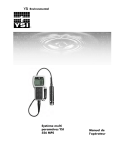
Lien public mis à jour
Le lien public vers votre chat a été mis à jour.
